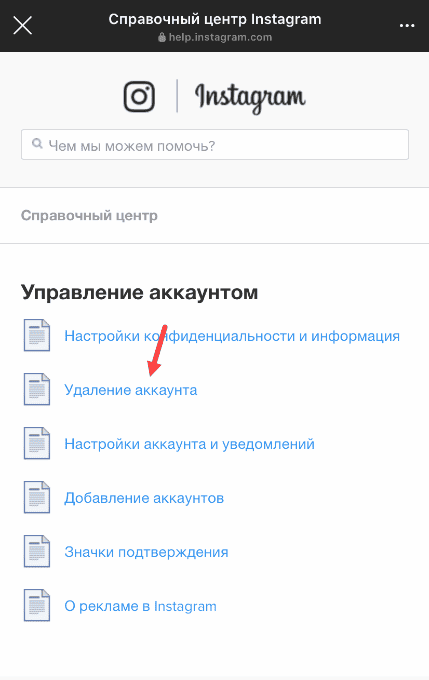Как удалить аккаунт из Instagram с телефона — пошаговая инструкция
19 февраля 2020, 11:40
Если вы устали от Instagram, мы поможем вам удалить и отключить вашу учетную запись
Инструкция, как удалиться из Instagram
Фото: PexelsПользуясь социальными сетями, мы не подозреваем, насколько большим количеством личной информации мы выкладываем в интернет. Скандал с Facebook доказал, что порой соцсети о нас знают гораздо больше, чем мы бы хотели. Единственным выходом для защиты своей конфиденциальности остается самая радикальная мера – удалить учетную запись из соцсетей. В этой статье «Сегодня» расскажет, как скрыть свою личность на примере удаления аккаунта Instagram.
Смотрите также в сюжете о том, как уберечь своего ребенка от знакомства с маньяком через соцсети:
Избавиться от профиля в Instagram не сложно, но есть некоторые особенности, на которые следует обратить внимание.
Прежде всего рекомендуем сохранить все ваши фотографии из Instagram следующим способом:
- Зайдите в Instagram на смартфоне.
- Нажмите на значок «сендвич-меню» в правом верхнем углу (три горизонтальные линии).
- Нажмите на «Настройки» в правом нижнем углу экрана.
- Нажмите на «Безопасность».
- Затем нажмите «Загрузить данные».
- Оттуда введите свой адрес электронной почты и нажмите синюю кнопку «Запрос на загрузку».
Как сделать бекап Instagram-аккаунта
Фото: СегодняУдаление учетной записи Instagram:
- Зайдите в свой профиль Instagram.
- Нажмите на значок «сендвич-меню» в правом верхнем углу (три горизонтальные линии).

- Нажмите на «Настройки» в правом нижнем углу экрана.
- Нажмите «Справка».
- Нажмите «Справочный центр».
- Нажмите «Управление аккаунтом».
- Нажмите «Удаление аккаунта» .
- Выберите пункт «Как удалить аккаунт Instagram?» (или как временно заблокировать аккаунт Instagram, если необходимо)
- Найдите ссылку «Удалить аккаунт», откроется окно браузера
- Выберите причину удаления
- Введите пароль для подтверждения намерений
- Нажмите красную кнопку «Безвозвратно удалить мой аккаунт» для окончательного удаления аккаунта Instagram навсегда.
Как удалить аккаунт Instagram – часть 1
Фото: СегодняКак удалить аккаунт Instagram – часть 2
Фото: СегодняКак удалить аккаунт Instagram – часть 3
Фото: СегодняНапомним, что ранее мы рассказывали, как скачать и установить Torrent на Android и советовали ТОП-5 лучших приложений. А также давали полезные рекомендации по том, как бесплатно скачать видео с YouTube.
Все подробности в спецтеме Полезные советы: как настроить компьютер и смартфон
Подпишись на наш telegram
Только самое важное и интересное
Подписаться
Читайте Segodnya. ua в Google News
ua в Google NewsКак удалиться из инстаграмма. Как удалить аккаунт в инстаграм навсегда или временно заблокировать
Большую часть своего времени современный человек проводит на просторах социальных сетей. Это может быть просто опознавательный метод получения информации или же реализация бизнес-проектов.
Но по каким-либо причинам рано или поздно приходится убрать свой инстаграм. Рассмотрим методы удаления странички в Инстаграме со своего компьютера.
Как удалить инстаграм аккаунт с компьютера
Это можно сделать на время или навсегда.
Удаление лучше всего проводить на своем компьютере, поскольку с телефонного гаджета это сделать не очень просто. Через приложение у вас не получится, это возможно только если вы откроете полную версию инстаграма в браузере мобильного интернета.
Если вы просто удалите оболочку приложения с вашего смартфона, аккаунт останется активным.
Временное удаление
Заполняете строчки имя пользователя и пароль своими индивидуальными данными и нажимаете «Войти».
Совет: если у вас не получается зайти выше предложенным методом, воспользуйтесь другой поисковой строчкой instagram.
Шаг 2. Кликните на строчке «Редактировать профиль», которая находится справа от имени вашей учетной записи. Откроется меню редактирования данных.
Шаг 3.В самом низу страницу вы найдёте надпись «Временно заблокировать мой аккаунт», нажмите на неё.
Шаг 4.Вас перенаправит на страницу блокировки аккаунта. Для продолжения необходимо выбрать причину временного блокирования странички.
Шаг 5.После выбора подходящей причины блокирования, вам следует ещё раз вести пароль для подтверждения действия и нажать на строчку «Временно заблокировать аккаунт».
Полное удаление профиля со стационарного компьютера
После процедуры полного удаления, восстановить аккаунт будет уже невозможно. Периодические обновления системы удалят все ранее существовавшие записи о вашей страничке: фото, видео, личные данные. Для повторной регистрации вам необходимо будет придумать абсолютно новые данные для входа.
Для повторной регистрации вам необходимо будет придумать абсолютно новые данные для входа.
Совет: подумайте хорошо перед решением удалить инстаграм аккаунт с компьютера, ведь при повторной регистрации вы не сможете использовать вашего предыдущего имени и адреса электронной почты.
Инструкция для выполнения:
- Шаг 1.Выполните процесс авторизации на своей страничке точно таким же образом, который был описан в первом случае удаления.
- Шаг 2.Для выполнения следующего пункта нужно перейти по специальной ссылке для удаления com/accounts/remove/request/permanent/
- Шаг 3.Уменьшение количества пользователей негативно отображается на рейтинге социальной сети инстаграм. Поэтому для улучшения работы вы еще раз обязаны указать причину своего решения. Если ваш уход спровоцирован некачественной работой социальной сети администраторы и разработчики внесут соответствующие коррективы и исправят все погрешности которые возникают в ходе работы.
- Шаг 4.

Совет: если вы используете социальную сеть инстаграм только для редактирования ваших фотографий, вы можете скачать и установить на свой компьютер эмулятор BlueStacks . Он имеет аналогичные функции и большой выбор фильтров.
Социальная сеть Instagram становится популярнее с каждым днем, но нередко пользователи сталкиваются с различными проблемами ее эксплуатации. Возникает вопрос о том, как удалить страницу в Инстаграме, чтобы завести новую (не дублируя старую) или полностью стереть личные фото и видео, представленные на ней.
Зачем нужно удалять страницу?
Изначально инстаграм был доступен лишь тем, кто пользовался устройствами от компании Apple, работающими на платформе iOS. После покупки социальной сети компанией Facebook была открыта возможность использования Инстаграма для пользователей с других мобильных платформ. На сегодняшний день практически любой современный телефон подходит для работы с инстаграм, что повлекло небывалый всплеск образования различных коммерческих, рекламных и фейковых аккаунтов.
На сегодняшний день практически любой современный телефон подходит для работы с инстаграм, что повлекло небывалый всплеск образования различных коммерческих, рекламных и фейковых аккаунтов.
Многие пользователи не выдерживают такого навала контента (неинтересного для них), поскольку всегда хотели распространять свои снимки и видео среди друзей или людей, которым будет интересен предлагаемый контент. А по факту они лишь получают лайки и подписчиков в виде агентов, продающих нижнее белье, технику или рекламирующих любые другие товары или услуги. Бывает много причин но не в этом суть данной статьи.
Рассмотрим пару основных способов для удаления страницы через компьютер (браузер), а также не забудем рассказать о том, как удалить ее через телефон.
Как удалить страницу в Инстаграм через компьютер
Естественно, многие пользователи работают с Инстаграм исключительно посредством приложения на своем телефоне, но удалить страничку, возможно, разумнее будет через компьютер.
Важно учесть тот момент, что вы потеряете все ваши фото, видео, комментарии, отметки «Нравится» и подписчиков. Вы не сможете больше зарегистрироваться тем же логином и восстановить удаленный аккаунт.
Из-за политики безопасности инстаграм вы не сможете удалить профиль через приложение телефона. Все действия делаются через web версию инстаграма, т.е через браузер телефона или компьютера.
Способ №1.
Алгоритм действий выглядит следующим образом:
Как удалить страницу в Инстаграм через телефон
К сожалению, на сегодняшний день удаление страницы через мобильное приложение невозможно. Однако с современного телефона (смартфона) не составит труда зайти в браузер и выполнить удаление удобным способом из тех, что перечислены выше. Это более актуально для тех пользователей, которые не имеют компьютера. Браузер можно использовать любой.
Пошаговое удаление через телефон.
Данная инструкция поможет удалить аккаунт в Инстаграм практически с любого телефона конечно же включая Айфон, Андроид и других платформ, так как интерфейс web версии будет одинаков для всех.
Как временно заблокировать свой аккаунт
При временной блокировки все ваши фото, видео, комментарии, лайки будут скрыты, пока не активируете аккаунт снова. После выполнения ниже пошаговой инструкции, ваши данные пропадут для остальных пользователей — до разблокировки найти их невозможно. Когда кто-то захочет посмотреть ваш профиль, появится окно с текстом ошибки.
Для того, чтобы разблокировать аккаунт достаточно выполнить повторную авторизацию через браузер или приложение телефона.
Альтернатива удалению страницы
Рассматривая вопрос о том, как удалить страницу в Инстаграме навсегда, стоит задуматься: а нужно ли это делать? Если причиной удаления является простейшее нежелание пользоваться данной соцсетью, то конечно же это самый быстрый и простой вариант. Если же Вы просто опасаетесь за свою личную информацию, то достаточно будет правильно настроить аккаунт.
Если же Вы просто опасаетесь за свою личную информацию, то достаточно будет правильно настроить аккаунт.
Итак, что же можно сделать для более удобного использования инстаграм без удаления:
- в настройках профиля сделать его закрытым, что позволит скрыть весь добавленный контент от посторонних глаз. Просматривать фото и видео смогут лишь подписанные на Вас пользователи;
- удалить те записи, которые Вы не желаете видеть сами;
- заблокировать пользователей, комментирующих Ваши фото нецензурно или активно добавляющих различную рекламную информацию вместо адекватного отзыва к снимку;
Сегодня социальные сети становятся все более популярными , среди них и Инстаграм.
Но некоторым они надоедают, поэтому было бы полезно разобрать, как удалить аккаунт Инстаграм навсегда или на какое-то время.
Сначала разберемся в том, как удалить его временно.
Временное удаление
Этот способ можно выполнить как с телефона, так и с компьютера, правда есть некоторые нюансы.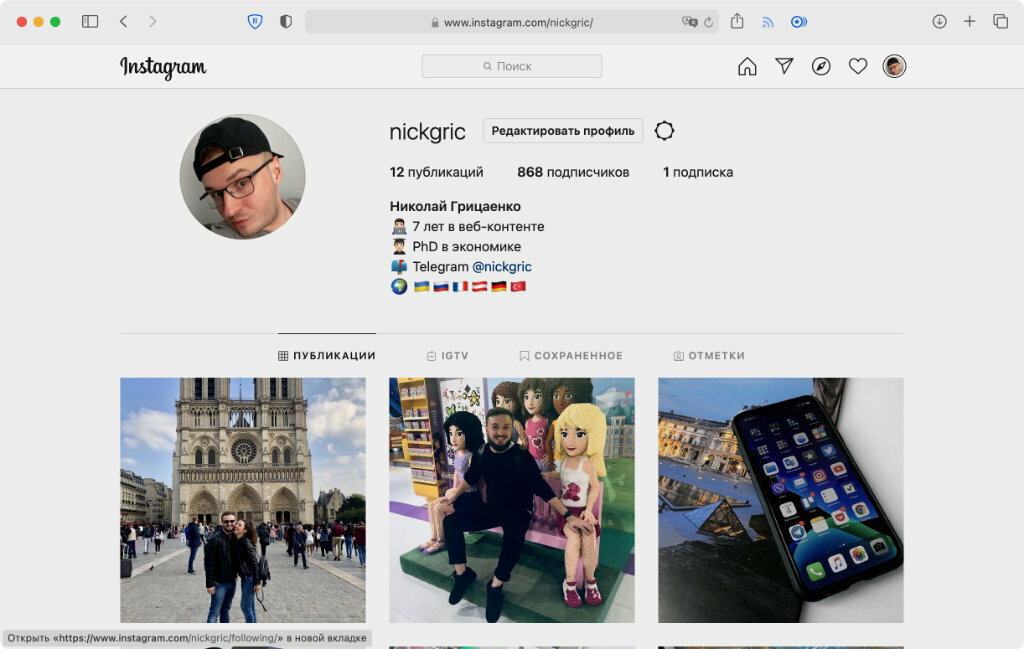 Но обо всем по порядку.
Но обо всем по порядку.
- Шаг 1. Авторизация на своей страничке в социальной сети (). Делается это стандартно – заходим на instagram.com , вводим логин и пароль, нажимаем «Войти».
Надпись вход на instagram.com
- Шаг 2. Далее следует нажать на надпись имени своей учетной записи. Она расположена в верхнем правом углу.
Страница в Инстаграм и надпись имени
- Шаг 3. На появившейся странице нажимаем на кнопку «Редактировать профиль». Эта кнопка всего одна, так что перепутать будет сложно.
Расположение кнопки «Редактировать профиль» при переходе по надписи имени учетной записи
- Шаг 4. После этого следует проскролить (покрутить колесиком мышки) вниз и найти надпись «Временно заблокировать мой аккаунт». На нее нужно нажать.
- Шаг 5. Попадаем на страницу блокировки. Здесь нужно указать причину удаления из выпадающего списка.
Выбор причины блокировки зписи в Инстраграм
- Шаг 6.
 После того как причина блокировки выбрана, необходимо ввести пароль в поле, выделенное зеленой рамкой на фото ниже и нажать на кнопку «Временно заблокировать аккаунт».
После того как причина блокировки выбрана, необходимо ввести пароль в поле, выделенное зеленой рамкой на фото ниже и нажать на кнопку «Временно заблокировать аккаунт».
Если вы захотите производить все эти манипуляции через телефон, к примеру, с Айфона, то через приложение на андроид сделать это не получится.
Удалить аккаунт в Инстаграм навсегда
Кроме того, что аккаунт в Инстаграм можно временно заблокировать, его можно еще и полностью удалить.
Разница в том, что восстановить удаленный аккаунт невозможно. Система автоматически стирает все данные об удаленной записи через некоторое время.
Если же временно заблокировать страницу, данные будут храниться на сервере. Почему нельзя восстановить страницу после удаления?
Потому что этот вариант предназначен только для тех, кто больше никогда не собирается заходить в Инстаграм.
Подробная инструкция для этого выглядит следующим образом:
- Шаг 1. Авторизуемся.
 Здесь никаких изменений, все происходит точно так же, как и раньше.
Здесь никаких изменений, все происходит точно так же, как и раньше. - Шаг 2. Переходим по ссылке для удаления. Выглядит она так: instagram.com/accounts/remove/request/permanent/ .
- Шаг 3. Админы в Instagram хотят знать, почему удаляют записи в их социальной сети, поэтому на странице удаления тоже нужно ввести причину удаления (как и раньше, выделена красной рамкой на рисунке выше).
- Шаг 4. После выбора причины удаления нам предложат прочитать правила для новичков или какие-то статьи (подчеркнуто красной линией на фото ниже). На это внимание обращать не стоит. Вводим пароль в поле, выделенное зеленым цветом, и нажимаем на кнопку «Безвозвратно удалить мой аккаунт».
Восстановление заблокированного аккаунта
Итак, если вы решили временно заблокировать свою запись, а не удалить ее безвозвратно, то со временем можно вернуться в Инстаграм.
Сообщение от администраторов Инстаграм после блокировки
Так вот, они пишут, что для возвращения достаточно всего лишь снова авторизоваться.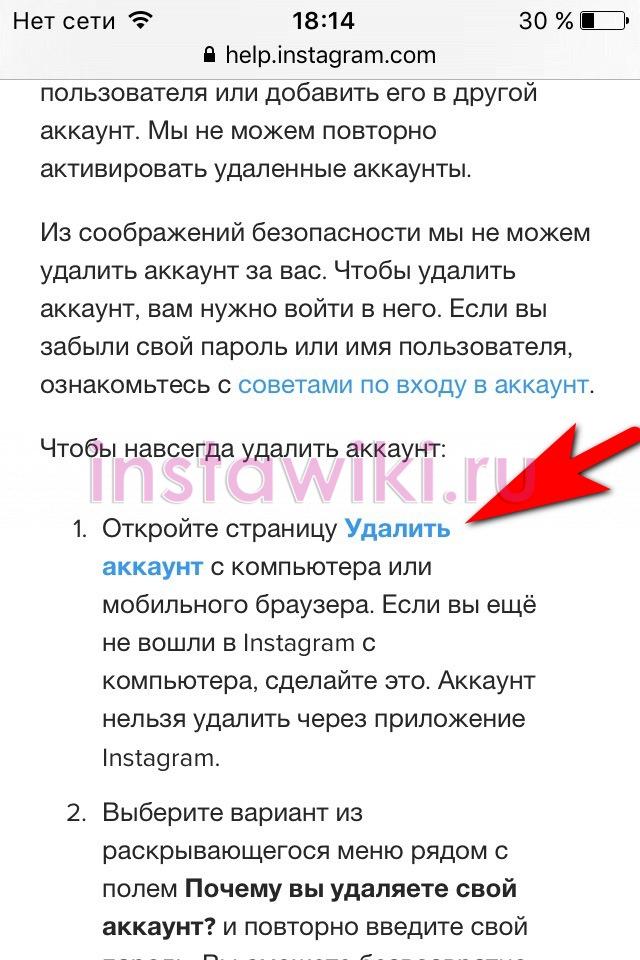
Поэтому нам остается только перейти на страницу авторизации (www.instagram.com/accounts/login/) или же просто зайти через instagram.com способом, описанным выше, ввести там свой логин с паролем
Также вам могут быть интересны статьи:
- Как скачать видео с инстаграма: 7 лучших сервисов и программ
Восстановление пароля
После блокировки может возникнуть проблема – авторизоваться не получится. Станет видно сообщение о неверном вводе логина и пароля.
В таком случае нужно нажать на надпись «Забыли?» (выделена зеленым цветом на фото выше). Кстати, так следует поступать и в том случае, если забыла пароль.
В появившемся окне нужно ввести имя своей учетной записи в соответствующее поле и капчу – то, что изображено на рисунке, выделенном на фото ниже зеленой рамкой, ввести в поле, обозначенное оранжевой рамкой.
После этого следует нажать на кнопку «Сбросить пароль».
После этого увидим вот такое окно. Там сообщают, что на почту отправлено письмо со ссылкой для восстановления.
Переходим на почту , видим письмо от Инстаграма, открываем его и нажимаем в нем на кнопку «Смена пароля».
Вводим новый пароль два раза, как это показано на фото ниже, и нажимаем на кнопку «Сбросить пароль».
Многих интересует, можно ли ввести свой старый код. Так вот, в этих полях не следует вводить свой старый пароль, система сообщит об этом и не примет его.
Установка нового пароля в Инстаграм
После этого заходим в учетную запись способом, описанным выше. Вот и все!
Как удалить аккаунт в Instagram?
Как удалить аккаунт Инстаграм — Лучшие методы
Instagram набирает все большую популярность среди социальных сетей. Данный сервис считается одним из лучших сервисов для обработки и хранения фотографий. Благодаря всевозможным фильтрам и инструментам можно создать шедевры из обычных фотографий. Более того, по оценкам многих ведущих специалистов в области продвижения товаров и услуг на рынке, продажи в instagram аккаунтах очень велики.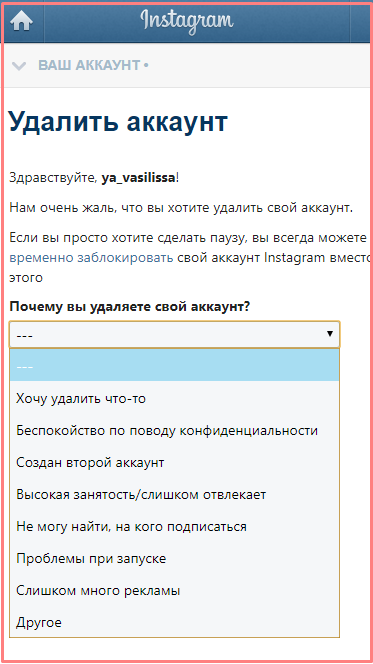
Но все большее количество людей стало интересоваться вопросом, о том как удалить страницу профиль в Instagram.
Давайте разберемся как удалить профиль в Инстаграм.
Следует помнить, что при удалении аккаунта пропадут все загруженные видео и фото материалы. Поэтому их следует предварительно сохранить.
Иногда нет возможности удалить профиль через мобильный телефон, в таком случае требуется дополнительная установка Инстаграма на компьютер для полной деактивации страницы.
Алгоритм удаления аккаунта с сети Instagram:
- Открыть на компьютере любой установленный интернет-браузер;
- Перейти на главную страничку Instagram;
- Нажать кнопку «войти», появится окно для ввода логина и пароля;
- Далее необходимо ввести данные своего аккаунта и нажать на кнопку «войти»;
- При нажатии на имя пользователя должен появиться подменю, в котором следует выбрать «редактирование профиля»;
- Надо перейти по ссылке «я хочу удалить свой аккаунт»;
- Далее, следует выбрать причину, из-за которой удаляется страничка в Instagram;
- В системе предустановленны некоторые причины удаления аккаунта, если нет подходящей, то можно нажать на «другую» причину;
- После нажатия на причину появится окно для ввода пароля;
- Если пароль введен верно, то на экране появится кнопка «навсегда деактивировать мой профиль».

Полезные советы при удалении аккаунта Instagram:
Удалить страницу можно только с компьютера, обычные телефоны не позволяют это сделать;
Портативные устройства могут помочь удалить страницу, если на них установлена операционная система Android или IOS;
Страницу всегда можно заново активировать;
Для обработки фотографий под стиль инстаграма могут подойти сторонние программы, которые можно установить на свой смартфон;
Важные примечания:
Нельзя отключать учетную запись в Instagram, а впоследствии возобновлять. Профиль пропадает навсегда после процесса удаления;
Как только аккаунт удален, пропадает возможность использовать предыдущее имя и адрес электронной почты повторно. При новой регистрации придется вводить новый логин и ввести новый почтовый адрес.
Данная статья раскрыла все нюансы по теме «Как удалить аккаунт в Инстаграм». Если возникают сомнения в правильности принятого решения, лучше всего на время просто прекратить посещение сервиса.
Также Вам может быть интересно, что аккаунты в Инстаграм (впрочем как и в других социальных сетях) продаются и покупаются также как и любой другой товар. Цены могут варьироваться от того сколько подписчиков в аккаунте, когда аккаунт был создан (чем раньше — тем дороже), попал ли аккаунт в индексацию поисковиками Google и Yandex, какое качество подписчиков (живые ли люди или боты). Вот один из сервисов покупки аккаунтов Инстаграма и др. соц.сетей: http://magazin-akkauntov.com/
Но это очень опасная игра с аккаунтами, так как можно попасть в бан причем безвозвратно.
Раскручивайте свои аккаунты самостоятельно, это намного надежнее!
Как удалить аккаунт в Инстаграм навсегда или временно заблокировать?
К мысли об удалении аккаунта в Инстаграме каждый приходит своими путями. Иногда это жизненно необходимо, а порой социальная сеть просто перестает радовать своим функционалом. Скажем сразу, через мобильное приложение это сделать невозможно.
Существует два способа удаления аккаунта из Инстаграм:
- Временная блокировка.

- Полное удаление.
Во втором случае необходимо будет открыть полную версию Инстаграма через браузер на компьютере или мобильном устройстве.
1. Временная блокировка профиля
Для того чтобы на время заморозить свой аккаунт в Инстаграме, необходимо выполнить следующие действия:
- Шаг первый – открываете любой браузер на компьютере или мобильном устройстве, в адресной строке прописываете – www.instagram.com
- Шаг второй – заходите в профиль.
- Шаг третий – кликаете «Редактировать профиль».
- Шаг четвертый – в конце страницы находите активную гиперссылку «Временно заблокировать мой аккаунт», кликаете на нее.
- Шаг пятый – из списка возможных причин выбираете подходящую вам, еще раз прописываете комбинацию пароля.
- Шаг шестой – нажимаете кнопку «Временно заблокировать аккаунт».
Теперь ваша страница заблокирована, а другие пользователи не смогут увидеть информацию, ранее размещенную на ней.
Для восстановления доступа вам потребуется заново скачать мобильное приложение и войти в него под старыми данными – логином и паролем.
2. Полное удаление аккаунта из Инстаграм
Имейте ввиду, выбирая данный способ, вы лишаетесь страницы навсегда, без права восстановления доступа и фотографий. Если вы приняли окончательное решение распрощаться с Инстаграмом, воспользуйтесь следующей инструкцией:
- Шаг первый – выполните первые два действия из прошлой инструкции.
- Шаг второй – найдите в настройках «Удаление аккаунта».
- Шаг третий – укажите причину, по которой вы приняли такое решение, пропишите повторно пароль.
- Шаг четвертый – кликните «Безвозвратно удалить мой аккаунт».
Важно! Советуем вам предварительно сохранить фотографии, размещенные ранее в аккаунте. После удаления страницы, восстановить их будет невозможно.
Как удалить мобильное приложение со смартфона?
На последнем этапе вам остается удалить мобильное приложение со своего смартфона. В зависимости от операционной системы устройства, воспользуйтесь одним из вариантов.
iOS:
- Шаг первый – найдите значок Инстаграм на рабочем столе устройства.
- Шаг второй – нажмите на него и удерживайте непродолжительное время.
- Шаг третий – дождитесь пока значок начнет «дергаться», а сверху появится крестик.
- Шаг четвертый – нажмите на крестик, подтвердите действие, кликнув «Удалить».
Android:
- Шаг первый – откройте меню.
- Шаг второй – найдите раздел «Управление приложениями».
- Шаг третий – найдите вкладку «Сторонние», а в ней приложение Инстаграм.
- Шаг четвертый – кликните «Удалить», подтвердите действие.
После этого, значок Инстаграма, как и само приложение больше не будут вас беспокоить.
Как удалить учетную запись Instagram временно или навсегда
Иногда вы чувствуете себя обязанным лайкнуть все эти посты в Instagram, чтобы никто не чувствовал себя обиженным. Впоследствии это сильно затягивает, и вы уже не можете остановиться. Время безвозвратно ускользает сквозь ваши пальцы. В какой-то момент вы начинаете задаваться вопросом, как деактивировать Instagram и как, наконец, начать жить реальной жизнью.
Впоследствии это сильно затягивает, и вы уже не можете остановиться. Время безвозвратно ускользает сквозь ваши пальцы. В какой-то момент вы начинаете задаваться вопросом, как деактивировать Instagram и как, наконец, начать жить реальной жизнью.
Почти половина (49%) пользователей Instagram хотя бы раз в день посещают сеть, а 32% говорят, что заходят в Instagram несколько раз в день. Похоже, мы стали тратить больше времени на Интернет, чем на сон (как известно, спать намного полезнее). Мы попросту зависим от социальных сетей и чувствуем себя изолированными в реальном мире. Если вы чувствуете что не получаете желаемого от реального мира и ощущаете себя подавленным от постоянной нужды находиться в Instagram, самое время для детоксикации. Лучший способ перестать проверять новостную ленту в Instagram – удалить приложение с вашего телефона. Можно пойти еще дальше – полностью удалить учетную запись Instagram (это крайняя мера, ведь весь ваш личный архив будет уничтожен).
Как удалить учетную запись Instagram временно?
Если вы хотите ненадолго отдохнуть от Instagram, просто деактивируйте свой аккаунт на определенное время.
- Перейдите на instagram.com в своем браузере и авторизируйтесь. Можно сделать это на любом устройстве, будь то десктоп, ноутбук, планшет или мобильный телефон.
- Нажмите на иконку с изображением человека и перейдите в меню Редактировать профиль.
- Пролистайте вниз и выберите опцию Временно заблокировать мой аккаунт.
- Укажите причину, по которой вы хотите деактивировать свой аккаунт и будьте готовы ввести действующий пароль от Instagram еще раз.
- Подтвердите действие.
Как удалить аккаунт Instagram навсегда?
Если вы окончательно решите удалить вашу учетную запись Instagram, вы можете сохранить копию всех фото и видео, экспортировав их на жесткий диск. После завершения резервного копирования вы можете удалить свою учетную запись следующим образом:
- Откройте instagram.com, войдите в учетную запись и перейдите к странице удаления.
- Пролистайте вниз и выберите опцию Удалить Свой Аккаунт.

- Instagram попросит указать причину удаления аккаунта.
- Введите пароль еще раз, и подтвердите действие.
Есть еще одна альтернатива полному удалению или временной деактивации аккаунта. Речь об удалении приложения с вашего мобильного телефона, чтобы оно не отвлекало вас в течение дня. Понадобится лишь установить сторонний загрузчик для Instagram, позволяющий публиковать записи напрямую с Mac. Работать с приложением проще, к тому же есть возможность публиковать изображения в оригинальном разрешении и качестве. Uplet – оптимальный загрузчик Instagram для Mac, позволяющий удалить приложение Instagram с вашего телефона, но все же оставаться на связи. В качестве дополнительного бонуса, пользователю предоставляется возможность делать подписи к фотографиям и видео, используя полноразмерную клавиатуру Mac.
Теперь, когда вы знаете, как публиковать записи в Instagram напрямую с Mac, можете смело удалить свой аккаунт с телефона, и избавиться от постоянного желания серфить новостную ленту Instagram.
Как удалить аккаунт инстаграм навсегда или временно заблокировать
Инстаграм — одна из самых популярных социальных сетей в мире. Миллионы пользователей каждый день делятся своими фотографиями, рассказывают о событиях своей жизни, находят клиентов и ведут бизнес через Инстаграм.
Однако есть и те, кто по каким-либо причинам хочет удалить свой аккаунт в Инстаграм на время или навсегда. В такой ситуации пользователь может столкнуться с тем, что сделать это может быть не так уж просто.
Специально для тех, кто хочет удалить свой профиль мы подготовили подробную инструкцию. Следуя ей, вы сможете заблокировать или навсегда удалить Инстаграм аккаунт.
Можно ли удалить Инстаграм
Для тех, кто решил удалить свой профиль в социальной сети, Инстаграм предусмотрел два варианта:
Заблокировав аккаунт, вы сможете восстановить его, все посты, сообщения и фотографии, если позже передумаете.
Если вы удалите учетную запись, то восстановить аккаунт и его содержимое уже не получится. Кроме того, вы больше никогда не сможете использовать то же самое имя и адрес электронной почты для создания нового профиля в Инстаграме.
Как временно заблокировать аккаунт
При блокировке Инстаграм аккаунта все ваши данные перестанут отображаться — профиль, фотографии, посты, сторис, комментарии и лайки. После вы сможете активировать свой аккаунт, просто выполнив вход, используя свой логин и пароль.
Для того, чтобы временно заблокировать аккаунт:
- Войдите на сайт Instagram.com в браузере с компьютера или мобильного телефона и залогиньтесь.
- Перейдите на страницу своего профиля, нажав значок в правом верхнем углу.
- Нажмите кнопку «Редактировать профиль».
- Внизу страницы нажмите «Временно заблокировать мой аккаунт».
- Выберите причину, по которой хотите заблокировать свой аккаунт, и введите пароль.
- Нажмите «Временно заблокировать аккаунт».
Если вы хотите полностью удалить аккаунт в Инстаграм, помните, что это действие необратимо. После удаления учетной записи вы не сможете его активировать, восстановить данные или использовать то же самое имя пользователя для регистрации нового профиля.
Чтобы навсегда удалить Инстаграм аккаунт с компьютера:
- Выберите причину, по которой хотите навсегда удалить свой аккаунт, и введите пароль.
- Нажмите «Безвозвратно удалить мой аккаунт».
Чтобы навсегда удалить Инстаграм аккаунт с телефона:
- Войдите в приложение Instagram на мобильном телефоне.
- Перейдите на страницу профиля и нажмите значок меню в верхнем правом углу.
- Нажмите «Настройки» внизу экрана.
- Выберите пункт «Информация».
- Нажмите «Условия использования», пролистайте страницу до конца вниз и нажмите «здесь».
- Выберите пункт «Как удалить свой аккаунт?».
- Нажмите «страницу Удаления аккаунта».
- Выберите причину, по которой хотите навсегда удалить свой аккаунт, и введите пароль.
- Нажмите «Безвозвратно удалить мой аккаунт».
Источник: https://gruzdevv.ru/stati/kak-udalit-akkaunt-v-instagram/
Как удалить аккаунт в Инстаграм навсегда?
Сейчас пошла мода на удаление своих профилей в различных социальных сетях. Можно долго спорить о том, почему пользователи принимают такое решение, но смысл этого текста в другом.
Сегодня вы узнаете, как безвозвратно удалить свою страницу с Instagram и полностью забыть про существование этой социальной сети. Для тех, кто пока не готов полностью распрощаться со своей учетной записью в этом чудесном фото-сервисе, мы тоже приготовили полезную информацию.
Изучив данную инструкцию, вы узнаете:
- Как заблокировать свою учетную запись?
- Как полностью удалить ее?
Обращаем ваше внимание, что удалить и заблокировать аккаунт можно только через веб-сайт (в мобильном устройстве такая функция не доступна).
Как заблокировать аккаунт?
Часто бывает, что пользователь устает от сервиса Instagram и просто желает покоя на время. В таком случае незаменимой возможностью для него становится функция «заблокировать аккаунт».
Главная особенность этой функции – это возможность скрыть свою страницу, фото и прочие медиа файлы от всех подписчиков. Но, сделать это на время.
Для того чтоб провести операцию блокировки необходимо:
- Зайти в свою учетную запись
Заходим в учетную запись - После этого нажимаем на пиктограмму человека в правом верхнем углу и попадаем на свою страничку:
Заходим на свою страничку - На своей странице кликаем «Редактировать профиль»:
Нажимаем на «Редактировать профиль» - Опускаем ползунок вниз и в правом нижнем углу находим «временно блокировать аккаунт». Нажимаем:
Нажимаем на «Временно заблокировать мой аккаунт» - В появившемся окошке указываем причину блокировки аккаунта, пишем свой пароль и нажимаем на «временно блокировать аккаунт»:
Нажимаем «Временно заблокировать аккаунт»
При желании, в любой момент вы сможете его восстановить. Для этого достаточно войти в свой аккаунт и нажать «восстановить учетную запись».
В случае если вы настроены более решительно, то сможете полностью, раз и навсегда, удалить свою учетную запись. О том, как это сделать – читайте далее.
Полностью удаляем учетную запись
Предупреждаем, восстановить удаленный аккаунт невозможно. То есть, все ваши сообщения, лайки, фото и подписчики, после процесса удаления, безвозвратно исчезнут. Если вы на это готовы пойти, то читайте дальше.
- Заходим в свой аккаунт через сайт;
- Переходим по этой ссылке: СЮДА:
Указываем причину удаления - Указываем причину удаления странички, вводим пароль от учетной записи и выбираем «Безвозвратно удалить страницу»:
Подтверждаем паролем и нажимаем «Безвозвратно удалить страницу»
После нажатия на красную кнопку ваша учетная запись будет полностью удалена.
Источник: https://poisk-v-seti.ru/info/instagram/udalenie-akkaunta.php
Как удалить аккаунт Инстаграм
Если вам вдруг по каким-то причинам необходимо удалить свой аккаунт в Инстаграм, могу порекомендовать следующие способы
Удалить аккаунт с телефона
Удалить свой аккаунт в Инстаграм через телефон можно только в мобильном браузере. Приложение для смартфона или планшета в этих целях использовать не получится. С телефона можно избавиться только от самого приложения, облегчающего работу с сервисом.
Последствия удаления необратимы. Прояснить тревожащие вопросы и решить некоторые проблемы возможно, не прибегая к полному стиранию данных о странице. Все важные фото желательно сохранять на другом носителе, ценные контакты выписать, любимые моменты запечатлеть в виде скриншотов или веб-архивов.
Удалить Инстаграм аккаунт навсегда можно следующим образом:
- Авторизовавшись в Инстаграм, нужно перейти в свой профиль. Ссылка для перехода прикреплена к иконке, расположенной справа в самом низу страницы. На ней изображено главное фото активного профиля.
Отсюда можно перейти в настройки. Для этого следует обратить внимание на правый верхний угол страницы. - Нужно выбрать кнопку с тремя черными точками, выстроенными в вертикальную линию. Эта рекомендация актуальна для телефонов, с операционной системой Андроид. На Айфонах нужная опция помечена не точками, а схематичным изображением шестеренок. Визуальное оформление кнопки также может вызвать ассоциации с солнцем.
- Открывшуюся страницу потребуется немного полистать вниз. Скроллить нужно вниз до раздела «Справка».
- Нажатие на кнопку «Справочная» отправит пользователя на страницу техподдержки. Она откроется в браузере.
- Перейдя по ссылке «Управление аккаунтом», владелец профиля получит доступ ко всем настройкам страницы.
- Нужно найти в предложенном перечне инструкцию по вопросу «Как удалить аккаунт?» Рядом Instagram предлагает воспользоваться компромиссным решением проблемы и поставить страницу в режим блокировки.
- Удаление аккаунта осуществляется по одноименной ссылке, которая вложена в тело статьи. Чтобы ее выделить на фоне черных букв, использовался неяркий синий шрифт.
- После перехода по ссылке, Инстаграм еще один раз предложит временно заморозить аккаунт.
Для подтверждения своих управляющих полномочий, потребуется ввести входные данные. Причину удаления указывать необязательно. Подобная информация собирается преимущественно для составления статистики.
Однако собранные данные помогают владельцам онлайн-ресурсов и приложений качественно повысить уровень своих услуг.
Нельзя снова зарегистрироваться в Инстаграм на имя, к которому уже однажды доводилось привязывать определенный аккаунт. Даже после удаления профиля, имя пользователя не освобождается.
Временная блокировка с ПК
Данный способ не предусматривает возможности полностью удалить свой аккаунт. Это связано с тем, что совершающие опрометчивые поступки люди часто обращаются к администрации с просьбой восстановить утраченные данные. Кроме того, в силу каких-либо обстоятельств, доступ к аккаунту может получить посторонний человек.
Как удалить аккаунт в Инстаграме с ПК путем блокировки
Если вход в аккаунт не выполнен, следует авторизоваться. Необходимая для этого кнопка находится в правом верхнем углу страницы. Вводя логин и пароль, пользователь косвенно подтверждает свою личность и право менять настройки.
Управлять страницей можно, перейдя по ссылке «Редактировать профиль». Она расположена справа от имени пользователя.
- В нижней части экрана, по правую сторону, находится опция «Временно заблокировать мой аккаунт». Надпись выполнена мелким шрифтом голубого цвета, чтобы визуально отличаться от остальных позиций в меню управления.
- После того как утвердите свое решение о блокировке аккаунта, последний продолжит существование в скрытом режиме. Такая опция доступна только раз в неделю.
- В окно ввода текста заносятся основания для принятого решения. Инстаграм интересуется мнениями, обстоятельствами и причинами недовольства пользователей, чтобы улучшить свой сервис.
- Чтобы перейти в режим блокировки, потребуется снова ввести входные данные от аккаунта. Это позволит сайту получить подтверждение того, что блокировка аккаунта осуществляется именно владельцем страницы.
Это важно, поскольку заявку может случайно или специально оставить посторонний, на компьютере которого вы забыли разлогиниться. Если несанкционированный пользователь временно завладел устройством, на котором уже выполнен вход в аккаунт, это позволит в некоторой степени защитить персональные данные его хозяина.
Далее следует нажать на строчку «Временно заблокировать аккаунт». Процесс закончен. Все проставленные лайки и комментарии тоже блокируются.
Удалить аккаунт с ПК
Другой способ избавиться от профиля – это переход на страницу удаления по прямой ссылке. Как полностью удалить Инстаграм аккаунт с компьютера:
- Вначале на ссылку следует кликнуть, открыв в этом же или другом окне.
- Система предложит выбрать причину удаления. Эти данные собираются администрацией для создания статистики. На той же странице Инстаграм размещает ссылку на информационные статьи, которые могут помочь неопытным новичкам лучше разобраться в работе сайта. В некоторых случаях проблемы решаются и без удаления аккаунта.
- Далее потребуется пройти повторную аутентификацию, чтобы подтвердить свое право на важные манипуляции с профилем.
- Чтобы полностью и бесповоротно избавиться от своей страницы, нужно затем кликнуть на большую красную кнопку «Безвозвратно удалить аккаунт». После нажатия, все данные личного профиля будут удалены. Фотографии, подписки, комментарии, отметки и комментарии будут стерты навсегда. Повторная регистрация под тем же именем будет недоступна.
Другие варианты
Чтобы избавиться от неприятных воспоминаний, необязательно удалять весь профиль сразу. Возможно, он еще пригодится в будущем.
Удалить фотографии
Очистить содержимое аккаунта можно, просто удалив ненужный контент. Как это сделать:
- Открыть фото.
- Перейти в меню управления фотографией. Путь туда обозначен тремя вертикальными точками.
- Выбрать пункт «Удалить».
Ограничить доступ
Помимо этого, можно также задать профилю настройки конфиденциальности. Это позволит уберечь личные материалы от посторонних глаз, не удаляя страницу. Как это сделать:
- Для начала нужно перейти в меню настроек. Опции нужно пролистать до раздела «Аккаунт».
- Сервис предложит несколько вариантов возможных манипуляций с профилем. Чтобы ограничить доступ к странице, нужно выбрать строку «Закрытый аккаунт.
Стереть переписку
Удалить переписку в Инстаграм Директ можно следующим образом:
- Нажать на иконку с изображением бумажного самолетика. Ее можно найти в Ленте. Она будет расположена в верхнем углу справа.
- Для удаления переписки через Айфон, нужно провести по ней пальцем в направлении справа налево.
- Чтобы совершить ту же операцию на Андроиде, требуется прикоснуться к нужной переписке и зажать ее пальцем.
- В возникшем окошке нужно выбрать пункт «Удалить».
Таким образом можно удалить сообщения только из памяти своего личного профиля. Других участников переписки эта манипуляция не коснется.
Отключить привязанные контакты
Отключить связь с фейсбуком и другими соцсетями можно через настройки. Для этого:
- нужно нажать на пункт «Связанные аккаунты»;
Источник: https://instprofi.ru/poleznoe/kak-udalit-akkaunt-instagram.html
Как удалить аккаунт в Инстаграм навсегда или временно заблокировать?
К мысли об удалении аккаунта в Инстаграме каждый приходит своими путями. Иногда это жизненно необходимо, а порой социальная сеть просто перестает радовать своим функционалом. Скажем сразу, через мобильное приложение это сделать невозможно.
Существует два способа удаления аккаунта из Инстаграм:
- Временная блокировка.
- Полное удаление.
Во втором случае необходимо будет открыть полную версию Инстаграма через браузер на компьютере или мобильном устройстве.
1. Временная блокировка профиля
Для того чтобы на время заморозить свой аккаунт в Инстаграме, необходимо выполнить следующие действия:
- Шаг первый – открываете любой браузер на компьютере или мобильном устройстве, в адресной строке прописываете – www.instagram.com
- Шаг второй – заходите в профиль.
- Шаг третий – кликаете «Редактировать профиль».
- Шаг четвертый – в конце страницы находите активную гиперссылку «Временно заблокировать мой аккаунт», кликаете на нее.
- Шаг пятый – из списка возможных причин выбираете подходящую вам, еще раз прописываете комбинацию пароля.
- Шаг шестой – нажимаете кнопку «Временно заблокировать аккаунт».
Теперь ваша страница заблокирована, а другие пользователи не смогут увидеть информацию, ранее размещенную на ней.
Для восстановления доступа вам потребуется заново скачать мобильное приложение и войти в него под старыми данными – логином и паролем.
2. Полное удаление аккаунта из Инстаграм
Имейте ввиду, выбирая данный способ, вы лишаетесь страницы навсегда, без права восстановления доступа и фотографий. Если вы приняли окончательное решение распрощаться с Инстаграмом, воспользуйтесь следующей инструкцией:
- Шаг первый – выполните первые два действия из прошлой инструкции.
- Шаг второй – найдите в настройках «Удаление аккаунта».
- Шаг третий – укажите причину, по которой вы приняли такое решение, пропишите повторно пароль.
- Шаг четвертый – кликните «Безвозвратно удалить мой аккаунт».
Важно! Советуем вам предварительно сохранить фотографии, размещенные ранее в аккаунте. После удаления страницы, восстановить их будет невозможно.
Как удалить мобильное приложение со смартфона?
На последнем этапе вам остается удалить мобильное приложение со своего смартфона. В зависимости от операционной системы устройства, воспользуйтесь одним из вариантов.
iOS:
- Шаг первый – найдите значок Инстаграм на рабочем столе устройства.
- Шаг второй – нажмите на него и удерживайте непродолжительное время.
- Шаг третий – дождитесь пока значок начнет «дергаться», а сверху появится крестик.
- Шаг четвертый – нажмите на крестик, подтвердите действие, кликнув «Удалить».
Android:
- Шаг первый – откройте меню.
- Шаг второй – найдите раздел «Управление приложениями».
- Шаг третий – найдите вкладку «Сторонние», а в ней приложение Инстаграм.
- Шаг четвертый – кликните «Удалить», подтвердите действие.
- После этого, значок Инстаграма, как и само приложение больше не будут вас беспокоить.
-
Источник: https://nevi.ru/kak-udalit-akkaunt-v-instagram-navsegda-ili-vremenno-zablokirovat.html
Как восстановить заблокированный или удаленный аккаунт в Инстаграм
Сегодня Instagram является одной из самых популярных и востребованных программ в мире. Активные пользователи со всех уголков земли заходят в социальную сеть для развлечения, чтобы получить желаемую популярность или развить собственный бизнес. Не удивительно, что программа породила у своих почитателей сотни вопросов тематических вопросов.
Для многих пользователей информация о том, как восстановить аккаунт в Инстаграм после удаления или блокировки — весьма актуальна. И на каждый подобный вопрос мы постараемся дать максимально полный и исчерпывающий ответ.
Причины блокировки аккаунта Инстаграм
Естественно, вопрос о возможности восстановления не возникает просто так. При блокировке ведение страницы становится невозможным, а любые данные с нее удаляются. Радует лишь тот факт, что в большинстве случаев восстановление аккаунта пользователем все же возможно.
Прежде чем разобраться в том, можно ли восстановить удаленный аккаунт в Инстаграме, необходимо понять, за что он был заблокирован. Причин блокировки и удаления страницы может быть несколько:
- вы использовали сторонний софт для раскрутки;
- было превышено количество лайков, комментариев или репостов на страницах других пользователей;
- профиль был взломан злоумышленниками;
- были обнаружены аморальные или запрещенные публикации, фото или видео;
- вы самостоятельно заморозили или удалили свою страницу;
- были неоднократно нарушены авторские права;
- обнаружено размещение материала 18+ и прочее.
Каждая из перечисленных причин может стать основанием для удаления или временной блокировки страницы. В некоторых случаях ее восстановление не займет много времени, но существуют условия, которые не позволят вам вернуть доступ.
Способ восстановления заблокированной страницы
Существует единственный способ вернуть себе доступ к заблокированной странице. Стоит отметить, что в зависимости от причины ее блокировки вы сможете появиться онлайн минимум через 3–7 рабочих дней. Особо строгие нарушения не позволят вам вернуть прежний аккаунт.
Чтобы ответить на один из популярнейших запросов о том, как восстановить заблокированный аккаунт в Инстаграм, необходимо поэтапно разобрать действия пользователя.
Необходимо настаивать на том, что ваш профиль был украден злоумышленниками или взломан и во время вашего пользования продвижение происходило исключительно по правилам социальной сети.
Приступим непосредственно к этапам разблокировки:
- Любая разблокировка начинается с «заявления» модераторам социальной сети. Перейдите по ссылке https://help.instagram.com/contact/ и сразу же приступайте к ответам на вопросы.
- Указывайте, что ваш аккаунт был взломан, и вы не имеете отношения к нарушениям правил пользования программой. Инстаграм предложит выбрать, вы хотите восстановить свой профиль или аккаунт другого человека. Всегда выбирайте «Мой аккаунт».
- Далее необходимо указать, использовалась страница как личная или коммерческая. Чаще всего под блокировку попадают именно персональные страницы, поэтому необходимо отметить, что на фото аккаунта именно вы.
- Потребуется указать создателя профиля. Это основные данные о создании страницы, привязанном профиле в FB, номере телефона или почте.
- Программа спросит ваше мнение о том, кто предположительно мог взломать ваш профиль. Чтобы восстановить доступ, укажите: знакомый/незнакомый человек/не знаю. Если вы хотите восстановить доступ к заблокированному аккаунту, лучше выбрать последний из перечисленных вариантов.
- Далее классическая форма восстановления доступа с указанием данных регистрации. Если у вас нет доступа к указанной при регистрации электронной почте, укажите любую актуальную.
- После подтверждения заявки вам придет соответствующее сообщение. Срок рассмотрения вашей заявки может занять некоторое время, поэтому на быстрый ответ службы поддержки не рассчитывайте.
Теперь вы знаете, как восстановить аккаунт Инстаграм после блокировки или взлома.
В зависимости от серьезности нарушения и определенного порядка работы службы поддержки могут потребоваться дополнительные действия, о которых вы будете извещены дополнительно.
Если вам одобрят восстановление страницы, все истории директа, фото и видеоматериалы будут восстановлены. Исключением могут стать только материалы, которые послужили основной причиной блокировки.
Восстанавливаем временно удаленный профильКроме классического варианта удаления страницы, всем пользователям доступна функция временного отключения аккаунта. Сделать это можно бесплатно и с возможностью восстановления данных в определенный период времени. Следует сказать, что попасть на замороженную страницу не всегда просто, ведь Инстаграм в плане проверок является весьма капризным приложением, за что и ценится большинством пользователей.
Источник: https://insta-drive.ru/kak-vosstanovit-zablokirovannyy-ili-udalennyy-akkaunt-v-instagram/
Как удалить аккаунт в Инстаграм навсегда или временно заблокировать с телефона и компьютера | Блог SEO-аспиранта
Любопытно, но удалить свой аккаунт в Instagram через мобильное приложение невозможно в принципе. Поэтому вам придётся воспользоваться браузером. Хотя лучше просто начините зарабатывать на нём неплохие деньги и такая надобность отпадёт сама собой. В противном случае, приступим.
Способы удаления
Зайдя на сайт Instagram.com через обычный браузер, вы сможете сделать это двумя способами:
- Временная блокировка.
- Полное удаление.
Удалить или заблокировать страницу с возможностью дальнейшего восстановления
- Всё начинается с посещения сайта Instagram.com.
- Рядом с именем нажимаете “Редактировать профиль”.
- Пролистав все настройки в самом низу списка найдите ссылку “временно заблокировать мой аккаунт”.
- Нужно будет ввести причину блокировки, а затем действующий пароль и подтвердить действие, нажав на кнопку “Временно заблокировать аккаунт”.
Вот собственно и всё, что касается процесса блокировки. Если вы захотите восстановить учётную запись, то просто зайдите в неё через приложение, используя свои логин и пароль.
Как удалить аккаунт в Instagram навсегда
В том случае, если вы решили полностью уничтожить аккаунт, без возможности его восстановления, придётся пойти другим путём:
- Точно так же, как и в случае блокировки, заходите через браузер в свою учётную запись.
- Используйте прямую ссылку на страницу удаления: https://www.instagram.com/accounts/remove/request/permanent/
- Указываете причину, по которой решились на удаление, вводите пароль и нажимаете кнопку “Безвозвратно удалить мой аккаунт”.
Помните, что при полном удалении все ваши фотографии будут безвозвратно потеряны, так что, если они вам нужны, предварительно их сохраните.
Если вы не помните свой пароль, всегда есть удобная функция “Забыли пароль?”, позволяющая его восстановить с помощью электронной почты, указанной при регистрации.
Как удалить приложение Инстаграм с телефона
Айфон (iOS)
- Найдите значок приложения на рабочем столе.
- Нажмите на него и удерживайте несколько секунд.
- После этого а верхнем левом углу экрана появится значок “X”.
- Нажмите на “X”, а потом подтвердите запрос, нажав “Удалить”.
Андроид (Android)
- Зайдите в “Меню”.
- Далее раздел “Управление приложениями”.
- В подразделе “Сторонние” отыщите Instagram.
- Нажмите кнопку “Удалить” и подтвердите действие.
В целом ничего сложного. Однако иногда с отдельными пунктами возникают определённые затруднения, поэтому данная инструкция может оказаться полезной.
ПОНРАВИЛАСЬ СТАТЬЯ? ПОДЕЛИСЬ С ДРУЗЬЯМИ!
СТАТЬИ ИЗ РУБРИКИ:
Источник: https://seo-aspirant.ru/kak-udalit-akkaunt-v-instagram-navsegda-ili-vremenno-zablokirovat-s-telefona-i-kompyutera
Как удалить аккаунт в Instagram навсегда или временно
Instagram – это отличная социальная сеть для обмена фотографиями и видео, и теперь, когда Instagram добавила поддержку нескольких аккаунтов и вы можете легко переключаться между ними, возможно, вы захотите удалить удалить один из своих аккаунтов.
Если вы решили, что вы больше не хотите пользоваться Instagram или вам больше не нужен конкретный аккаунт, вы всегда можете удалить свою страницу. Есть два варианта:
- Временное отключение (с возможностью в любой момент снова активировать свою страницу).
- Перманентное удаление страницы с потерей всех фотографий и сообщений.
Как отключить аккаунт Instagram (временный способ)
Вы можете временно отключить учетную запись Instagram, чтобы никто не мог видеть ваш профиль. При этом вы будете иметь возможность вернуться, сохранив все свои фотографии и личные сообщения.
- Откройте веб-браузер и перейдите на страницу Instagram.com и войдите в свой аккаунт, который вы хотите отключить
- Нажмите на свой профиль, а затем выберите “Редактировать профиль”
- На странице редактирования профиля обратите внимание на ссылку “Временно заблокировать мой аккаунт” в нижнем углу страницы, и нажмите на нее
- Выберите причину, по которой вы хотите временно отключить учетную запись Instagram, подтвердите свои действия, введя пароль, и нажмите на кнопку “Временно заблокировать аккаунт”
Этот вариант подходит для тех, кто хочет взять перерыв, а после восстановить свой аккаунт, не потеряв при этом своих подписчиков и сохранив все материалы.
На данный момент приложение Instagram для iOS не поддерживает возможность удаления напрямую, но вы можете открыть ссылку выше в Safari, Chrome или другом браузере вашего iPhone или iPad. Порядок действий аналогичен десктопной версии сайта.
Как удалить аккаунт Instagram (навсегда)
Также вы можете полностью удалить учетную запись инстаграм. При этом вы удалите свой профиль и все связанные фотографии и сообщения, но и имя пользователя. Эти действия невозможно отменить, и вы не сможете позже восстановить свой аккаунт.
Если вы уверены в своем решении и действительно хотите навсегда удалить аккаунт Instagram, то настоятельно рекомендуем заранее сделать бэкап всех фото и видео, в противном случае они будут удалены навсегда без возможности восстановления.
- С помощью веб-браузера зайдите на Instagram.com, используя учетную запись, которую хотите удалить
- Далее перейдите на эту страницу, чтобы запросить удаление аккаунта навсегда
- Заполните форму и введите пароль, а затем нажмите на кнопку “Безвозвратно удалить мой аккаунт”
Этот способ является безвозвратным, и у вас не будет возможности отменить удаление учетной записи Instagram: все фотографии, сообщения, данные профиля будут стерты, ровно как и имя пользователя аккаунта – а это значит, что любой человек сможет занять ваш логин.
Как и в случае с временным удалением, в приложении сделать это невозможно, поэтому воспользуйтесь браузером вашего компьютера или смартфона. На телефоне достаточно открыть браузер, войти в свою учетную запись, после чего перейти по ссылке выше. Порядок действий не отличается от удаления аккаунта через компьютер.
Как восстановить удаленный аккаунт
Если вы временно заблокировали свой профиль в инстаграме, то восстановить его будет совсем не сложно. Просто откройте Instagram (либо приложение, либо сайт в браузере смартфона или компьютера) и введите свой логин и пароль. Этого будет достаточно для возобновления активности аккаунта, дополнительные подтверждения (включая аутентификацию электронной почты) не требуются.
Но если вы перманентно удалили свой аккаунт, то, как и говорилось ранее, обратной дороги нет. Всё, что вы можете сделать – начать сначала. Зарегистрируйте новый профиль и придумайте новое название страницы, если кто-то занял имя, которое вы использовали раньше (вернуть его обратно вы не сможете даже через службу поддержки).
Источник: https://IT-here.ru/app/kak-udalit-akkaunt-v-instagram-navsegda-ili-vremenno/
Справочный центр Instagram
Если вы временно заблокируете свой аккаунт, ваш профиль, фото, комментарии и отметки «Нравится» будут скрыты, пока вы не активируете аккаунт снова, выполнив вход. Чтобы временно отключить свой аккаунт:
- Войдите на сайт instagram.com в браузере мобильного устройства или с компьютера. Вы не можете временно заблокировать свой аккаунт из приложения Instagram.
- Коснитесь или нажмите в верхнем правом углу и выберите Редактировать профиль.
- Прокрутите страницу вниз, затем коснитесь или нажмите Временно заблокировать мой аккаунт в нижнем правом углу.
- Выберите вариант из раскрывающегося меню рядом с полем Почему вы решили заблокировать свой аккаунт? и повторно введите свой пароль. Временная блокировка аккаунта станет доступна только после выбора причины из меню.
- Коснитесь или нажмите Временно заблокировать аккаунт.
Вам потребуется войти в аккаунт, чтобы временно его заблокировать. Если вы не можете вспомнить ваш пароль или имя пользователя, просмотрите некоторые советы относительно входа в аккаунт.
Если вы не хотите отключать аккаунт, но вам нужно изменить его аудиторию, вы можете сделать свои публикации закрытыми или заблокировать кого-либо.
Примечание. Если вы хотите удалить свой аккаунт Instagram, выполните эти инструкции.
При удалении аккаунта ваш профиль, фото, видео, комментарии, отметки «Нравится» и подписчики удаляются навсегда. Если вы просто хотите сделать перерыв, вместо этого вы можете временно отключить аккаунт.
После удаления аккаунта вы не сможете снова зарегистрироваться с тем же самым именем пользователя или добавить его в другой аккаунт, а мы не сможем повторно его активировать.
Чтобы навсегда удалить аккаунт:
- Перейдите на страницу Удаление аккаунта. Если вы еще не вошли в Instagram с компьютера, сначала вам потребуется выполнить вход. Вы не можете удалить свой аккаунт из приложения Instagram.
- Выберите вариант из раскрывающегося меню рядом с полем Почему вы удаляете свой аккаунт? и повторно введите свой пароль. Безвозвратное удаление аккаунта станет доступным только после выбора причины из меню.
- Нажмите или коснитесь Полное удаление аккаунта.
Если вы хотите удалить другой аккаунт, нажмите имя пользователя в верхнем правом углу страницы Удаление аккаунта, коснитесь или нажмите рядом с именем пользователя и выберите Выход. Выполните вход от имени аккаунта, который вы хотите удалить, и следуйте указаниям выше.
По соображениям безопасности мы не можем удалить аккаунт за вас. Вам необходимо будет войти в свой аккаунт, чтобы удалить его. Если вы не можете вспомнить ваш пароль или имя пользователя, просмотрите некоторые советы относительно входа в аккаунт.
Вы управляете своими данными в Instagram. Вы в любой момент можете посмотреть данные своего аккаунта в Instagram или скачать копию данных.
Как проверить ваши данные в Instagram
В веб-версии Instagram:
- Перейдите в свой профиль и нажмите .
- Нажмите Конфиденциальность и безопасность.
- Прокрутите вниз до раздела Данные аккаунта и нажмите Посмотреть данные аккаунта.
- Чтобы посмотреть определенный тип данных, нажмите Посмотреть все.
На устройстве iOS или Android:
- Перейдите в свой профиль и коснитесь .
- Коснитесь Настройки.
- Коснитесь Безопасность > Доступ к данным.
- Чтобы посмотреть определенный тип данных, коснитесь Посмотреть все.
Как скачать копию ваших данных в Instagram
Вы можете получить копию всего, что вы публиковали в Instagram. Для этого запросите загрузку данных в формате JSON. Для этого понадобится указать пароль вашего аккаунта Instagram. Подробнее о том, что делать, если вы забыли пароль и не можете войти в аккаунт.
В веб-версии Instagram:
- Перейдите в свой профиль и нажмите .
- Нажмите Конфиденциальность и безопасность.
- Прокрутите до раздела Скачивание данных и нажмите Запросить файл.
- Укажите электронный адрес, на который нужно отправить ссылку для скачивания данных, и пароль аккаунта Instagram.
- Скоро вы получите электронное письмо с темой Ваши данные из Instagram. В нем будет ссылка на ваши данные. Нажмите Скачать данные и следуйте инструкциям, чтобы скачать информацию.
На устройстве iOS или Android:
- Перейдите в свой профиль и коснитесь .
- Коснитесь Настройки.
- Коснитесь Безопасность > Скачать данные.
- Укажите электронный адрес, на который нужно отправить ссылку для скачивания данных, и коснитесь Запросить файл.
- Введите пароль аккаунта Instagram.
- Скоро вы получите электронное письмо с темой Ваши данные из Instagram. В нем будет ссылка на ваши данные. Нажмите Скачать данные и следуйте инструкциям, чтобы скачать информацию.
Примечание. Прежде чем вы получите электронное письмо со ссылкой, может пройти до 48 часов. Некоторые данные, которые вы удалили, могут временно храниться в целях безопасности, однако они не будут отображаться при просмотре или скачивании ваших данных.
Если у вас нет доступа к аккаунту Instagram, но вы по-прежнему хотите скачать копию данных, свяжитесь с нами.
Источник: https://help.instagram.com/370452623149242
Как удалить Инстаграм через телефон навсегда?
Если по той или иной причине вам потребовалось удалить аккаунт Инстаграм навсегда (закрыть учетную запись), вы можете сделать это с вашего телефона, причем даже в том случае, если приложение не установлено — просто через браузер. Единственное обязательное требование — вы должны помнить или иметь возможность восстановить данные для входа в Instagram.В этой инструкции подробно о том, как навсегда удалить аккаунт Instagram с телефона, если он вам больше не требуется, а также видео инструкция, где весь процесс показан наглядно. Также в контексте руководства может оказаться полезным: Как удалить аккаунт Фейсбук с телефона, Как восстановить аккаунт Instagram.
Также можно зайти в Меню — Управление приложениями — Все приложения или Сторонние — Instagram — Удалить.
2. Удалить аккаунт навсегда
С помощью этого способа вы сможете удалить свой профиль из соц. сети Instagram навсегда вместе со всеми фото, комментариями, видео и подписчиками. После полного удаления, восстановить их будет невозможно.
Если вы готовы к этому, заходите в свой профиль через браузер на компьютере или телефоне. Далее перейдите по ссылке на страницу удаления https://www.instagram.com/accounts/remove/request/permanen/. Система предложит выбрать причину удаления и ввести свой пароль. Далее нажимаете кнопку Безвозвратно удалить мой аккаунт. Готово!
Из соображений безопасности мы не можем удалить аккаунт за вас. Чтобы отправить запрос на удаление аккаунта, войдите в него. Если вы забыли свой пароль или имя пользователя, ознакомьтесь с советами по входу в аккаунт.
Удалив свой аккаунт, вы не сможете снова зарегистрироваться с тем же именем пользователя или использовать его в другом аккаунте.
Из соображений безопасности мы не можем удалить аккаунт за вас. Чтобы отправить запрос на удаление аккаунта, войдите в него. Если вы забыли свой пароль или имя пользователя, ознакомьтесь с советами по входу в аккаунт.
Чтобы отправить запрос на безвозвратное удаление аккаунта:
Прежде чем удалить аккаунт Instagram, войдите в него и скачайте копию своей информации, например фото и публикации. Удалив аккаунт, вы потеряете доступ к инструменту «Скачивание данных» в Instagram.
- Откройте страницу Удалить аккаунт в мобильном браузере или на компьютере. Если вы ещё не вошли в Instagram с компьютера, сделайте это. Аккаунт нельзя удалить через приложение Instagram.
- Выберите вариант из раскрывающегося меню «Почему вы удаляете свой аккаунт?» и повторно введите свой пароль. Вы сможете безвозвратно удалить свой аккаунт только после того, как выберете причину.
- Нажмите Безвозвратно удалить мой аккаунт.
Чтобы удалить другой аккаунт:
- Нажмите на имя пользователя в правом верхнем углу страницы Удалить аккаунт.
- Нажмите значок рядом с пунктом Редактировать профиль и выберите Выйти.
- Войдите в аккаунт, который хотите удалить, и следуйте инструкциям выше.
Спустя 30 дней после отправки запроса аккаунт и вся связанная с ним информация будут навсегда удалены. Вы не сможете восстановить эти сведения. Полное удаление опубликованного вами контента может занять до 90 дней. В это время удаляемая информация не будет доступна пользователям Instagram.
По истечении этого срока копия вашей информации может храниться в резервном хранилище, которое мы используем для восстановления данных, утерянных в случае стихийного бедствия, ошибки ПО и т. д. Эта информация позволяет нам предотвращать потенциальный вред или нарушения наших условий, а также решать юридические вопросы. Узнать больше можно в нашей Политике использования данных.
Аккаунт сотрут из соцсети безвозвратно. Все фото, видео, лайки будут удалены, как и информация о ваших подписчиках и подписках. Восстановить их не получится даже через поддержку, поэтому если какие-то фото вам дороги, сохраните их заранее. Да и в целом хорошо подумайте: если в будущем все-таки захотите вернуться, не сможете сделать этого со старым именем профиля. Хоть аккаунт и будет удален, его название нельзя будет использовать при регистрации нового или изменении имени другого.
Блокируем на время Instagram аккаунт с телефона
Откройте браузер и авторизуйтесь в Instagram. После чего нажмите: «Мой профиль». Выберите «Редактировать профиль», пролистайте страницу до конца нажмите на кнопку: «Временно отключить мой аккаунт».
Выберите одну из причин, подтвердите действие паролем. После нажатия на кнопку аккаунт будет временно заблокирован.
Последствия удаления такие же: вас отправят на страницу входа и регистрации, а в полях «логин» и «пароль» не будет данных вашего аккаунтаАккаунт был удален навсегда.
Временная блокировка профиля
Настоятельно рекомендуем использовать этот вариант удаления (блокировки) аккаунта, поскольку он позволяет восстанавливать страницу в Инстаграме. Полное и безоговорочное удаление — в заключительной части статьи.
Возьмите свой смартфон или планшет, запустите любой браузер, например, тот же Google Chrome.
Зайдите на официальный сайт Instagram (instagram.com). Нажмите на кнопку «Войти».
Далее введите логин и пароль от своего аккаунта, после чего нажмите на кнопку «Войти».
Если пароль и логин введены верно, вы увидите ленту (если открыт адрес instagram.com). Найдите иконку своего профиля, нажмите на нее.
Таким образом вы откроете свою страницу, в том числе с загруженными фотографиями. Видите кнопку «Редактировать профиль»? Нажмите на нее.
Страницу, которая откроется перед вами, нужно опустить в самый низ. Здесь есть строка «Временно заблокировать мой аккаунт». Тапните по ней.
Откроется очередная страница. Здесь вам будет предложено, во-первых, выбрать причину для блокировки страницы, а во-вторых, ввести пароль. Указываете данные, затем нажимаете «Временно заблокировать аккаунт».
Подтверждаете действие, нажав «Да».
Здесь откройте ссылку перехода на страницу удаления. Введите снова логин и пароль. Далее будет уже знакомая процедура с указанием причины удаления и его подтверждением.
Как удалить Instagram навсегда
Эту опцию основатели предусмотрительно спрятали. Для полного безвозвратного удаления Instagram страницы, вам нужно перейти по этой прямой ссылке: https://www.instagram.com/accounts/remove/request/permanent/ после чего указать причину удаления, пароль от профиля и нажать кнопку «Удалить мой аккаунт навсегда«
Удалить страницу в Instagram навсегда можно
В открывшемся окне (в самом его низу) обнаруживаем ссылку «Временно заблокировать мой аккаунт«, кликаем по ней, в списке находим причину своего решения, повторно вводим пароль и затем жмем большую красную кнопку «Временно заблокировать аккаунт«.
Квадратные фотки с разными фильтрами — это модно, весело, но не для всех. Собственно, как и Facebook и прочие социалки. Потому у многих юзеров со временем возникает непреодолимое желание или просто необходимость свои соцаккаунты удалить или приостановить их на какой-о период. Что поделать, эти соцсети — такой непостоянный в плане полезности продукт…
В общем, раз об «удалении Facebook-а» мы недавно написали, то теперь о том, как навсегда или на время удалить Instagram аккаунт.
Но для начала, как водится, небольшой ACHTUNG: в отличие от facebook-а, функция деактивации аккаунта, посредством которой потом можно его восстановить, в Instagram не предусмотрена.
То есть, если акк уже удален, то со всем, что там было, тоже можно попрощаться. Однако, как и в fb, в Instagram есть возможность на некоторое время отключить аккаунт (правда, делать это разрешают не чаще одного раза в неделю).
Вот с этой самой возможности и начнем. Итак:
как временно отключить Instagram аккаунтДанная опция нужна для того, чтобы юзер (он же клиент, он же потребитель, он же рекламная аудитория и пр.) всегда мог опять вернуться к своим фоткам (и, разумеется, у него был повод вернуться в Instagram тоже). Временная блокировка аккаунта означает, что для других пользователей он скрыт до тех пор, пока его владелец не решит активировать его снова.
Чтобы на время отключить свой акк в Instagram, сначала в него заходим, далее открываем настройки (кликаем по имени пользователя в правом верхнем углу экрана), жмем «Редактировать профиль«.
В открывшемся окне (в самом его низу) обнаруживаем ссылку «Временно заблокировать мой аккаунт«, кликаем по ней, в списке находим причину своего решения, повторно вводим пароль и затем жмем большую красную кнопку «Временно заблокировать аккаунт«.
как удалить Instagram аккаунт навсегдаС этим — чуть сложнее, но тоже не очень. Ломать, как говориться, не строить. Тем не менее, Instagram, как и другим соцсетям, не нравится, когда от нее уходят «навеки», потому ссылку на удаление своего аккаунта в его настройках вы не найдете. Для этого существует другая ссылка, которая находится в другом месте.
Так что, если вы вознамерились «навеки» удалить Instagram, то вот она — эта ссылка.
Переходим по ней, после того, как страничка откроется, заходим в свой аккаунт и видим еще одну новую страничку с соответствующим заглавием. Здесь тоже надо выбрать причину удаления, потом в зависимости от выбора система предложит еще какие-то данные или ссылку в help center. Отбиваемся пока не включится строка, куда надо ввести пароль, и не появится кнопка «Навсегда деактивировать мой аккаунт«. Появилась — жмем, и прощаемся со своим Instagram-наследием.
Чтобы разархивировать пост, сначала раскройте меню и выберите пункт «Архив», а затем перейдите в «Архив публикаций».
Как временно заблокировать аккаунт
Удаление учетной записи – необратимый процесс, поэтому добавленные фотографии, видео, галереи и истории, как и сам аккаунт, будут удалены без возможности восстановления. Чтобы сохранить учетную запись и позже продолжить ею пользоваться, заблокируйте аккаунт на время. Эту процедуру можно проводить только раз в неделю.
В браузере откройте страницу авторизации https://www.instagram.com/accounts/login/ и войдите в аккаунт. Затем нажмите на иконку пользователя и щелкните по кнопке «Редактировать профиль». Пролистайте вниз и выберите «Временно заблокировать мой аккаунт».
Укажите причину, почему вы решили заблокировать свою учетную запись, выбрав вариант из списка. После этого повторно введите пароль, нажмите «Временно заблокировать аккаунт» и подтвердите блокировку.
Прежде чем удалять учетную запись
Временно заблокированная учетная запись восстанавливается в пару кликов. Причем в то время, когда профиль не активен, данные аккаунта продолжают храниться на серверах Instagram. Но при удалении учетной записи эти данные сотрутся. И если загруженные в профиль материалы сохранялись на устройстве в папку «Instagram», о чем рассказано дальше в статье, то посмотреть комментарии к постам или прочитать сообщения, полученные в Direct, больше не удастся.
Специально для пользователей, которые хотят сохранить всю информацию из профиля, включая добавленные истории, фото и видео, сохраненные публикации, лайки, комментарии, историю поиска и другое, разработчики Instagram создали особую функцию.
Если скачивание данных аккаунта не интересует и вы хотите побыстрее перейти к удалению профиля, пролистайте до следующего пункта этой инструкции. Для остальных: зайдите в приложение, нажмите на значок пользователя в нижнем правом углу, после чего попадете в профиль. Теперь щелкните на кнопку «Меню» и выберите «Настройки».
Откройте раздел «Безопасность» и кликните по пункту «Скачивание данных».
В поле «Электронный адрес» можете оставить привязанный к учетной записи адрес электронной почты либо ввести другой. Щелкните «Запросить файл», введите пароль аккаунта и нажмите «Далее».
Появится сообщение, что файл запрошен. На сбор данных и отправку письма со ссылкой на скачивание может понадобиться до 48 часов, но, как правило, письмо приходит в течение 10 минут. Если сообщения долго нет, проверьте папку «Спам». Создавать подобные запросы можно не чаще одного раза в четыре дня.
В письме, которое придет на почту, будет ссылка на загрузку файла. Перейдите по ней (страница откроется в браузере), если потребуется, авторизуйтесь. Затем нажмите «Скачать данные» уже на странице сайта.
Начнется загрузка архива. Его размер зависит от количества переписок, выставленных публикаций и историй. Поэтому у пользователей, которые регулярно выкладывают посты в Инстаграм, размер архива может превышать несколько гигабайт, а его загрузка занимать продолжительное время.
Извлеките содержимое архива. Медиафайлы хранятся в отдельных папках: «direct», «photos», «profile», «stories», «videos». А переписки, оставленные комментарии, лайки, история поиска и настройки записаны в текстовом формате в файлах с расширением JSON. Чтобы открыть последние, используйте текстовый редактор, например, Notepad++.
- С помощью веб-браузера зайдите на Instagram.com, используя учетную запись, которую хотите удалить
- Далее перейдите на эту страницу, чтобы запросить удаление аккаунта навсегда
- Заполните форму и введите пароль, а затем нажмите на кнопку “Безвозвратно удалить мой аккаунт”
Как удалить аккаунт Instagram (навсегда)
Также вы можете полностью удалить учетную запись инстаграм. При этом вы удалите свой профиль и все связанные фотографии и сообщения, но и имя пользователя. Эти действия невозможно отменить, и вы не сможете позже восстановить свой аккаунт.
Если вы уверены в своем решении и действительно хотите навсегда удалить аккаунт Instagram, то настоятельно рекомендуем заранее сделать бэкап всех фото и видео, в противном случае они будут удалены навсегда без возможности восстановления.
- С помощью веб-браузера зайдите на Instagram.com, используя учетную запись, которую хотите удалить
- Далее перейдите на эту страницу, чтобы запросить удаление аккаунта навсегда
- Заполните форму и введите пароль, а затем нажмите на кнопку “Безвозвратно удалить мой аккаунт”
Этот способ является безвозвратным, и у вас не будет возможности отменить удаление учетной записи Instagram: все фотографии, сообщения, данные профиля будут стерты, ровно как и имя пользователя аккаунта – а это значит, что любой человек сможет занять ваш логин.
Как и в случае с временным удалением, в приложении сделать это невозможно, поэтому воспользуйтесь браузером вашего компьютера или смартфона. На телефоне достаточно открыть браузер, войти в свою учетную запись, после чего перейти по ссылке выше. Порядок действий не отличается от удаления аккаунта через компьютер.
Перед удалением Инстаграма этим способом я настоятельно рекомендую все обдумать и взвесить, а также если это необходимо сохранить все фотографии. Так как после удаления восстановить аккаунт и весь контент, который был размещен будет невозможно. Ниже я также рассматриваю процесс удаления аккаунта Инстаграм подробнее со всеми объяснениями и скриншотами.
Как удалить Инстаграм с телефона навсегда
Однако, большинство интернет пользователей, легко справляется с этой задачей и их гораздо сильнее интересует, как удалить инстаграм аккаунт с телефона навсегда. Что ж сейчас я постараюсь все доступно объяснить, но перед удалением сохраните весь нужный вам контент и информацию аккаунта.
*** Для простоты процедуры удаления и дабы сократить свое время вы можете пропустить пункты 1-5 и сразу перейти через браузер телефона по готовой ссылке для удаления аккаунта Инстаграм — https://www.instagram.com/accounts/remove/request/permanent/
Однако если хотите быть уверены в безопасности процесса я рекомендую пройти все по пунктам:
1. В первую очередь вам необходимо открыть само приложение Инстаграм. Напоминаю, что иконка приложения выглядит как разноцветный объектив фотоаппарата.
2. Зайдите в свой аккаунт Инстаграм, который вы собираетесь удалить. Если это не произошло автоматически при входе в Инстаграм, то необходимо ввести логин и пароль от аккаунта.
3. Далее вам надо нажать три полоски в верхнем правом углу главной странице вашего профиля. После чего вылетит слайд, внизу которого вы найдете значок «шестеренки» с настройками Инстаграма.
4. В настройках находим строку «Справка» щелкаем и далее выбираем «Справочный центр» и в появившемся окне переходим по ссылке «Управление аккаунтом».
5. Зайдя в управление аккаунтом выбираем «удаление аккаунта» и далее находим пункт»как удалить свой аккаунт». Откроется гайд по удалению, где в первом пункте будет ссылка с надписью «страница удаления аккаунта» — щелкаем на нее.
6. Далее откроется окно входа в Инстаграм аккаунт, вводим логин и пароль аккаунта, который хотим удалить.
7. После ввода данных появится страница с предложением временно удалить аккаунт. Если вы передумали, то это последний шанс удалить аккаунт временно с возможностью восстановления. Если не передумали, то игнорируем предложение, а вместо этого выбираем причину удаления и подтверждаем пароль от аккаунта еще раз.
8. После выбора и указания причины появится еще одно предупреждение и рекомендация удалить само приложение и не удалять аккаунт. Если вы все же решили навсегда удалить аккаунт Инстаграм, игнорируем все предложения, вводим пароль и кликаем на заветную красную кнопку «Безвозвратно удалить мой аккаунт«.
Поздравляю, по завершении этого пункта вы удалили свой аккаунт Инстаграм, и теперь у вас появится свободное время, которое вы сможете потратить на что нибудь полезное.
Для этого выберите профиль, который хотите стереть и откройте его на своём смартфоне.
Стереть страницу Instagram через браузер.
- Войдите на официальную страницу социальной сети, открыв её в браузере вашего ноутбука.
- Перейдиет во вкладку «Помощь» → «Управление»..
- Для того, чтобы навсегда стереть учётную запись, выбирайте пункты, как показано на скриншоте ниже.
- После укажите причину, по которой вы хотите покинуть социальную сеть, введите пароль от учётной записи и навсегда стирайте её.
Шаги в обоих способах одинаковые, поэтому делайте их с того устройства, с которого вам будет удобнее произвести действия, описанные выше.
Прежде чем выполнять такие кардинальные действия со своей учётной записью убедитесь, что вы не захотите её восстанавливать потом и выберите именно тот аккаунт инстаграм, который хотите убрать навсегда из данной социально сети. Следуйте шагам, описанным выше и у вас всё получится.
Источники
http://remontka.pro/delete-instagram-account-phone-permanently/
http://nv.ua/techno/it-industry/kak-udalit-akkaunt-instagram-vremenno-ili-navsegda-s-telefona-kompyutera-android-iphone-50071438.html
http://ru-ru.facebook.com/help/instagram/139886812848894?locale2=ru_RU
http://smmplanner.com/blog/kak-udalit-akkaunt-v-instagram/
http://androidnik.ru/kak-udalit-akkaunt-v-instagram-s-telefona-android-iphone/
http://tech.24tv.ua/ru/kak_udalit_instagram_stranicu_cherez_telefon_na_iphone_i_s_android_n1108173
http://www.gadgetstyle.com.ua/23900-delete-instagram-acc/
http://4idroid.com/how-to-delete-instagram-account/
http://it-here.ru/instruktsii/kak-udalit-akkaunt-v-instagram-navsegda-ili-vremenno/
http://tyulyagin.ru/marketing/kak-udalit-akkaunt-v-instagram.html
http://mactime.pro/kak-udalit-akkaunt-instagram-2-prostyh-sposoba.html
Как удалить свой аккаунт Instagram навсегда
[ware_item id=33][/ware_item]
Instagram, как и его материнская корпорация Facebook, незнакомец со странным скандалом о конфиденциальности.
В конце 2018 года сообщалось, что недостаток безопасности в функции Instagram «Download Your Data», который утечка паролей пользователей в виде обычного текста.
Ironic, так как эта функция была первоначально введена для повышения безопасности и защиты конфиденциальности и данных пользователя. Кроме того, он был реализован, чтобы успокоить умы своих пользователей после Cambridge Analytica утечка.
После утечки пароля Instagram быстро объявил, что риску подверглось лишь небольшое количество пользователей, и проблема была быстро решена. Тем не менее, есть ряд других способы, которыми Instagram представляет угрозу для вашей конфиденциальности.
Например, Instagram настройка по умолчанию будет автоматически отслеживать ваше местоположение, если вы не выключите его вручную.
Эти данные используются, чтобы показать вам рекламу относительно места, где вы проводите много времени. К тому же, Instagram делится вашей активностью в приложении — такие как лайки, комментарии, ваше взаимодействие с историями и т. Д. — с другими пользователями.
Тогда был обновить их сервис DM это произошло в начале 2018 года. Это было не просто «увиденное» уведомление или пузырь ввода, которое расстраивало пользователей, а уведомление об активности состояния.
Instagram был сейчас информирование пользователей, когда другие были активны, и даже в последний раз, когда они были активны. Эта функция является настройкой по умолчанию, но ее можно отключить в разделе «Конфиденциальность и безопасность» настроек учетной записи..
Если вы хотите поделиться немного меньше в Интернете, вы можете подумать об удалении или деактивации ваших учетных записей в социальных сетях. Эта статья покажет вам как навсегда удалить свой аккаунт в Instagram.
Деактивация против удаления: что нужно знатьВы можете деактивировать и окончательно удалить свою учетную запись Instagram, в зависимости от ваших предпочтений.
Деактивация вашей учетной записи является временной, но пока он деактивирован, ваша учетная запись, а также ваш профиль, подписчики, фотографии, лайки и комментарии будут скрыто от других пользователей. Чтобы восстановить всю эту информацию и снова начать использовать Instagram, просто войдите в свою учетную запись..
Удаление вашей учетной записи Instagram не может быть отменено — удаленная учетная запись не может быть восстановлена. Когда вы удаляете свой аккаунт в Instagram, все ваши данные, включая фотографии, подписчиков, лайки и т. д. будут удалены навсегда. В будущем, если вы решите снова зарегистрироваться в Instagram, вы не сможете снова использовать то же имя пользователя, как и никто другой..
Деактивация учетной записи InstagramВы не можете деактивировать Instagram через приложение, это нужно сделать в веб-браузере на сайте Instagram. Если вы хотите отдохнуть от Instagram, вы можете отключить свою учетную запись, выполнив следующие действия:
- На Сайт Instagram, войдите в свою учетную запись и нажмите на значок человека, чтобы перейти к страница профиля.
- Выбрать ‘Редактировать профиль’, Прокрутите до нижней части страницы и нажмите‘Временно отключить мой аккаунт».
- Вас спросят ‘Почему вы отключаете свой аккаунт?’, Выберите причину из выпадающего меню.
- Введите пароль еще раз и выберите ‘Временно отключить аккаунт».
- Ваш аккаунт сейчас деактивирован и будет скрыт от других пользователей пока вы не войдете в него еще раз. НОТА: Согласно политике использования Instagram, вы можете деактивировать свою учетную запись Instagram только один раз в неделю..
После того, как вы удалили свою учетную запись Instagram, все ваши данные ушли навсегда — их невозможно восстановить.
Поэтому вы можете захотеть загрузите данные Instagram, прежде чем удалить свой аккаунт, так что у вас все еще есть все фотографии, видео и т. д., которые вы опубликовали с течением времени. Чтобы загрузить копию ваших данных в Instagram:
- Зайдите в свой профиль в Instagram и выберите «Настройки‘ (значок передач).
- Нажать на ‘Конфиденциальность & Безопасность’Вкладку и нажмите‘Запрос на скачивание».
- Введите Адрес электронной почты где вы хотели бы получить ссылку на ваши данные в Instagram, а затем пароль.
- В течение 48 часов вы получите электронное письмо со ссылкой на ваши данные под названием ‘Ваши данные в Instagram». Нажмите «Загрузить данные».
Как с деактивацией, Учетная запись Instagram может быть удалена только через веб-браузер. Чтобы окончательно удалить свою учетную запись Instagram, выполните следующие простые действия:
- Войдите в свой аккаунт на Сайт Instagram.
- Перейти в Instagram «Удалить учетную записьСтраница. Выберите из выпадающего меню причину ухода.
- Введите свой пароль и нажмите ‘Удалить навсегда мой аккаунт».
- Ваш Аккаунт Instagram удален.
Многие из нас используют Сервис облачного хранения для резервного копирования наших важных данных и / или для хранения файлов. Если вы используете один из этих сервисов хранения, выберите тот, который автоматически шифрует ваши файлы. Однако, поскольку облачный провайдер хранит ключ к вашему шифрованию, он может получить доступ к вашим данным и даже поделиться ими с государственными органами по их просьбе.
Вы можете обойти эту проблему, вручную зашифровав свои файлы перед загрузкой их в облако. Следовательно, вы будете единственным, кто держит ключ к вашим данным. Ваш облачный провайдер не будет иметь доступа, если вы также не загружаете ключи шифрования в облако.
Есть ряд бесплатные программы шифрования которые просты в использовании, даже если у вас нет опыта шифрования данных вручную.
Выберите программное обеспечение для шифрования, совместимое с вашим компьютером и мобильными операционными системами, а также с поставщиком облачного хранилища. Ваша программа шифрования также должна иметь сквозное шифрование, и никогда не должен хранить свой пароль.
Заключение и дальнейшее чтениеВ наши дни важно делать все возможное, чтобы оставаться в безопасности в социальных сетях и не стать жертвой киберпреступников..
Если вы заинтересованы в изучении дополнительных способов, которыми вы можете защитить вашу конфиденциальность онлайн, проверить наш детальнее руководство.
Или, если вы также хотите удалить свой профиль на Facebook, взгляните на наш пошаговые инструкции.
Sorry! The Author has not filled his profile.
День, когда я удалил Instagram и сохранил свое рассудок — YOGABYCANDACE
Этот гостевой пост принес вам наш тренер по силовой и кондиционной подготовке учителей Namaslay® Yoga Дэнни Тавино . Надеюсь вам нравится! Пожалуйста, покажите ему немного любви в комментариях, если сможете. Старший офицер Кэндис ps: С тех пор, как он написал этот пост, я уговорил его войти в Instagram, потому что это важно для нашей работы. : / 🙂
У меня склонность к зависимости, и мне трудно сдерживать себя.Я провожу огромное количество времени, просматривая Instagram. Это ужасно. Я никогда не отрываю взгляд от телефона после сканирования тысяч фотографий и не говорю себе: «Это было приятно». Это всегда наоборот. Вы можете смотреть только отредактированные, обрезанные, отфильтрованные фотографии до тех пор, пока это не вызовет у вас депрессию. Меня бесит, что я так сосредоточен на том, чтобы быть в форме и здоровым, и все же я продолжаю вытягивать шею и принимать худшие позы, просто чтобы посмотреть на людей, которые мне не нравятся, которые публикуют фотографии, которые меня злят.
Давно хотел избавиться от Instagram. Я продолжал убеждать себя, что мне это нужно. Я слежу за несколькими фитнес-аккаунтами, на которые я полагался при выполнении базовых растяжек или упражнений, которые помогают мне в тренажерном зале; как я мог отказаться от этого? А как насчет моей семьи, как мне узнать, чем они занимаются? И, наконец, как я могу показать всем, кто следит за мной, насколько прекрасна моя жизнь ?! В этом суть инстаграмма, верно?
Недавно я слушал интервью Илона Маска о Джо Рогане.А у вас нет, настоятельно рекомендую послушать. Они делают намного больше, чем просто сидят и курят травку — опять же, все, что волнует Instagram, — это фотография, на которой они курят травку, они не могут рассказать всю историю, что является одним из самых заставляющих задуматься интервью всех времен. У Илона Маска нет Instagram, а Илон Маск умнее большинства людей. Он упоминает то, что мы все уже знаем: Instagram — это место, где люди могут публиковать фотографии своей идеальной жизни. Опять же, это не ново, но так ясно то, как он об этом говорит.По его словам, эти люди обычно больше всего недовольны своей жизнью. Думаю, именно поэтому Илон Маск такой, какой он есть, а все остальные — обычные люди. Он способен видеть чушь, которую представляет собой Instagram, не обращать на это внимания и относиться к нему с равнодушием.
Я следую так многим аккаунтам, которые вызывают у меня депрессию или злость. В Instagram есть что-то хорошее, но чтобы его найти, нужно много прополоть. Недавно я узнал, что могу «заглушать» людей, и это изменило правила игры.Приглушать людей было невероятно! Это был способ не видеть их сообщения, но все же подписаться на них. Я, будучи собой, все равно находил способы искать их тупые фотографии, потому что, если я отключал кого-то, это означало, что они вызывали у меня достаточно интереса, как, например, просмотр крушения поезда — я должен был посмотреть. По иронии судьбы, я смотрел на профили с отключенным звуком больше, чем на другие.
Произошло несколько моментов, которые в конечном итоге заставили меня сделать немыслимое и удалить приложение. Первый был в Панаме. Мы с Кэндис были в гостях на курорте Эль Отро Ладо в Панаме, искали место для уединения.Место было потрясающим. Это было настолько приватно, насколько это возможно. Добраться до него можно было только на крошечной моторной лодке. Курорт вмещал максимум 20 гостей одновременно, а территория была красивой. Мы спрятались в тропическом лесу, вдали от цивилизации, и у нас было собственное бунгало с видом на залив. Однажды днем я обнаружил, что лежу в постели и просматриваю Instagram. Я был по уши в кроличьей норе с роскошным туристическим аккаунтом. Картинка за картинкой людей в экзотических местах. Наступила депрессия. Мысли: «Ух ты, смотри, где они!» и «Чувак, я бы с удовольствием поехал туда», и «Их отель намного лучше, чем этот», начинают прокрадываться.К счастью, я поймал себя на этом; и я был расстроен. Я сказал себе повернуть это вспять. Я сижу в одном из самых красивых мест, где я когда-либо был, месте, которое мало кто когда-либо увидит, месте, которое меня должно взволновать, и все же, сравнивая себя со своим кормом, я делал себя несчастным. В этот момент мне пришла в голову цитата: «Лучший способ испортить хорошее — это сравнить с чем-то другим». Тогда я принял решение оставить свой телефон в комнате и выйти на улицу, чтобы поглотить его. Тогда я должен был удалить Instagram, но не стал.
Вторым признаком того, что мне нужно было избавиться от приложения, было то, что я читал книгу Тревора Ноя «Рожденный преступлением». В какой-то момент он упомянул, сколько времени люди проводят, просматривая социальные сети. Он рассказывает о том, как после окончания средней школы проводил время, просто болтаясь на углу, «толкаясь». Он сравнил суету на улице с публикацией в Instagram. Во время суеты вы убеждаете себя, что работаете и добиваетесь прогресса. Но на самом деле каждый день приходит и уходит, так что мало что можно показать.В конце концов, время идет, а вы стоите с руками в карманах. Прокрутка социальных сетей почти такая же: вы думаете, что работаете продуктивно; но это не так. По словам Тревора, за то же время он мог бы получить степень магистра делового администрирования. Это меня задело. Есть так много книг, которые я хочу прочитать, так много узнать и даже больше достичь. Это был еще один вопиющий момент, когда мне следовало удалить Instagram, но я этого не сделал.
Как деактивировать свою учетную запись Instagram или удалить ее навсегда
Когда дело доходит до социальных сетей, Instagram — идеальный виртуальный соединитель.Благодаря потрясающим визуальным эффектам и все более полезным функциям Instagram легко становится одной из лучших социальных сетей в мире. Но, как и все хорошее, бывают моменты, когда этому должен прийти конец.
Если вам нужна короткая детоксикация в социальных сетях или вы хотите навсегда уйти из сети, это руководство научит вас всему, что вам нужно знать о деактивации своей учетной записи, прежде чем вы навсегда удалите Instagram.
Деактивировать учетную запись Instagram
Поскольку удаление вашей учетной записи Instagram является постоянным и окончательным, Instagram рекомендует сначала временно отключить вашу учетную запись.Если вы это сделаете, вы все равно сможете восстановить учетную запись и все свое содержимое.
Как восстановить удаленные фотографии на вашем iPhoneКак отключить аккаунт в Instagram
Деактивация вашей учетной записи IG — это простой способ отдохнуть от социальных сетей или решить, действительно ли вы хотите полностью удалить свою учетную запись Instagram.
Временная деактивация вашей учетной записи — несложный процесс.Однако вы не можете сделать это в приложении Instagram. Вы должны войти в свою учетную запись в браузере на рабочем столе, поэтому убедитесь, что у вас есть вся правильная информация для входа в систему.
Вот как сейчас деактивировать свой Instagram:
- Откройте браузер на рабочем столе.
- Перейти в Instagram.
- Войдите в свою учетную запись.
- Щелкните изображение своего профиля в правом верхнем углу страницы.
- Выберите «Редактировать профиль».
- Прокрутите вниз и нажмите «Временно отключить мою учетную запись» в правом нижнем углу страницы.
- Выберите вариант, когда вас спросят, почему вы отключаете свою учетную запись.
- Введите пароль еще раз.
- Нажмите «Временно отключить мою учетную запись».
Помните: следуя этим инструкциям, вы скроете весь ваш контент от ваших подписчиков. Никто не сможет увидеть вашу учетную запись, пока вы повторно не активируете ее, войдя в систему.
На какой срок можно отключить Instagram?
Вы можете временно отключить свою учетную запись на любой срок.Вы можете повторно активировать его в любое время, снова войдя в систему. Однако есть одно ограничение.
Instagram в настоящее время позволяет отключать свою учетную запись только один раз в неделю. Поэтому, если вы отключите его, снова войдете в систему, а затем решите, что хотите отключить его снова, вам придется подождать неделю, чтобы сделать это.
Вы теряете подписчиков, когда отключаете свою учетную запись Instagram?
Нет. Поскольку Instagram сохраняет все данные вашей учетной записи, когда вы временно отключаете свою учетную запись, он восстановит их до состояния, в котором они были, когда вы их удалили.
Кроме того, ваша учетная запись исчезнет повсюду на платформе, когда вы отключите ее, включая списки подписчиков других учетных записей. Другими словами, люди не смогут отписаться от вас, пока ваш аккаунт скрыт, потому что они не смогут найти вас или увидеть ваш аккаунт.
Удалите свой аккаунт Instagram
Если вы уже пытались временно отключить свою учетную запись Instagram (или просто удалить приложение со своего телефона), но хотите принять более решительные меры, сделать это относительно просто.Просто помните, что удаление вашей учетной записи является навсегда и не может быть отменено.
Чтобы удалить свою учетную запись, вам необходимо иметь правильную информацию для входа в систему.
Как удалить свой аккаунт в Instagram на iPhone
На момент написания этой статьи вы не могли удалить свою учетную запись Instagram из приложения Instagram. Однако вы можете удалить свою учетную запись на iPhone через мобильный браузер.
Вот как:
- Откройте свой мобильный браузер.
- Перейдите на страницу удаления учетной записи Instagram.
- Если вы не вошли в систему, следуйте инструкциям, чтобы войти в свою учетную запись.
- Выберите вариант, когда вас спросят, почему вы отключаете свою учетную запись.
- Введите пароль еще раз.
- Нажмите «Удалить мою учетную запись без возможности восстановления».
Как удалить свою учетную запись Instagram на рабочем столе
К счастью, удалить свою учетную запись Instagram на рабочем столе так же просто.Вот как это сделать:
- Откройте браузер на рабочем столе.
- Перейдите на страницу удаления учетной записи Instagram.
- Если вы не вошли в систему, следуйте инструкциям, чтобы войти в свою учетную запись.
- Выберите вариант, когда вас спросят, почему вы отключаете свою учетную запись.
- Введите пароль еще раз.
- Нажмите «Удалить мою учетную запись без возможности восстановления».
Как удалить аккаунт Instagram из приложения
Если вы не хотите отключать или удалять свою учетную запись Instagram, вы всегда можете удалить ее из приложения.Однако, если вы хотите продолжить использование приложения Instagram, вам придется добавить другую учетную запись Instagram или создать новую.
Вот как удалить аккаунт из приложения Instagram:
- Откройте приложение Instagram.
- Нажмите значок с изображением вашего профиля в правом нижнем углу экрана.
- Нажмите стрелку вниз рядом с вашим именем пользователя в верхней центральной части экрана.
- Нажмите на три горизонтальные линии в правом верхнем углу экрана.
- Нажмите Настройки> Выйти.
Этот метод будет работать, если вы вошли только в одну учетную запись Instagram. Если вы управляете несколькими учетными записями, удалить одну из них немного сложнее из-за функции единого входа в Instagram для нескольких учетных записей Instagram. К счастью, мы нашли способ обойти это.
Вот как удалить учетную запись из приложения Instagram, если вы вошли в несколько учетных записей:
- Нажмите и удерживайте приложение Instagram на вашем iPhone.
- Выберите Удалить приложение.
- Подождите несколько секунд и откройте App Store.
- Найдите в Instagram.
- Скачать Instagram.
- Откройте приложение Instagram.
- Выберите учетную запись, которую вы хотите удалить.
- Нажмите Удалить.
Выполнение этого по существу сбросит всю вашу информацию и выйдет из всех учетных записей, в которые вы вошли. При переустановке приложения вы можете просто войти в систему, используя учетные записи, которые хотите сохранить в приложении, и удалить те, которые больше не хотите использовать.
Что происходит, когда вы удаляете или деактивируете свой Instagram?
Если вы планируете избавиться от своей учетной записи Instagram, сначала вам нужно сделать выбор: вы хотите деактивировать свою учетную запись или удалить ее полностью?
При деактивации аккаунта Instagram
Деактивация вашей учетной записи Instagram сильно отличается от ее удаления. Когда вы деактивируете учетную запись Instagram, вы только временно отключаете ее. Все ваши фотографии, комментарии, отметки «Нравится» и даже ваш профиль будут скрыты от публики и ваших подписчиков, но они не исчезнут навсегда.Ваша учетная запись останется скрытой, пока вы не решите повторно активировать ее.
При удалении аккаунта Instagram
Удаление учетной записи Instagram, с другой стороны, гораздо более постоянное.
При удалении вашей учетной записи вся ваша история в Instagram удаляется навсегда. Это означает, что все ваши фотографии, видео, архивы историй, сообщения, лайки и подписчики будут удалены без возможности восстановления. Вы не можете их вернуть. Будет так, как будто вашей учетной записи никогда не существовало.
Только вы можете удалить свою учетную запись Instagram; по соображениям безопасности Instagram не может сделать это за вас.Кроме того, важно отметить, что Instagram не может повторно активировать удаленную учетную запись, поэтому перед этим следует быть на 100% уверенным, что вы хотите удалить свою учетную запись.
Если вы удаляете свою учетную запись и позже решите вернуться в Instagram, вы сможете. Однако вы не можете повторно активировать старую учетную запись — и вы не можете зарегистрировать новую учетную запись с тем же старым именем пользователя.
Instagram — отличное приложение, но не для всех. Независимо от того, хотите ли вы просто отдохнуть от ленты или вообще уйти от социальных сетей, мы надеемся, что это руководство упростило удаление вашей учетной записи Instagram.И если вам нужно знать, как удалить сообщение в Instagram, мы это тоже рассмотрели.
Как удалить Facebook и Instagram из вашей жизни навсегда
Возможно, вы решили, что достаточно: пора удалить Facebook.
Были месяцы — или уже годы? — плохих новостей о социальной сети. В прошлом месяце Facebook обнаружил, что из-за уязвимости в системе безопасности хакеры могут взломать до 50 миллионов учетных записей. Через уязвимость хакер может захватить вашу учетную запись — это означает, что все, что вы когда-либо публиковали на Facebook, или даже приложения, которые вы подключались с помощью своей учетной записи Facebook, могло быть заражено.
В заявлении компании говорится, что она расследует инцидент и будет делиться обновлениями. «Конфиденциальность и безопасность людей невероятно важны, и нам очень жаль, что это произошло», — заявила компания в среду. «Вот почему мы немедленно приняли меры для защиты аккаунтов людей и устранения уязвимости».
Взлом произошел после скандала с участием Cambridge Analytica, фирмы, занимающейся профилированием избирателей, которая получила в свои руки личные данные, принадлежащие миллионам пользователей Facebook. А может быть, вы просто устали от партизанского бормотания и новостей от шести степеней друзей.
Я лично знаком со всем этим. После раскрытия информации о взломе Facebook я почувствовал, что мое доверие к социальной сети было подорвано. Поэтому я вытащил свои данные из Facebook и очистил аккаунт. Что я узнал об этом процессе: чем больше вы интегрируете Facebook в свою жизнь, тем больше времени потребуется на его удаление.
Чтобы сделать удаление аккаунта максимально безболезненным, вот пошаговое руководство. Я также включил шаги по разрыву с Instagram, приложением Facebook для обмена фотографиями, для тех, кто ищет более чистый отдых.
Шаг 1. Оцените, что вы можете потерять
Прежде чем вы решите расстаться с Facebook, важно предотвратить потенциальный сопутствующий ущерб. Некоторые продукты и услуги глубоко интегрированы с Facebook, и их будет сложно использовать без учетной записи в социальной сети.
Самый быстрый способ проверить воду — это деактивировать свою учетную запись Facebook, что, по сути, является приостановкой действия учетной записи, которую можно немедленно отменить. Чтобы деактивировать, просто щелкните настройки и выберите «Управление учетной записью».Затем нажмите кнопку с пометкой «Деактивировать учетную запись».
Когда я это сделал, я заметил, что больше не могу размещать рекламу в Instagram для продвижения учетной записи Instagram моей собаки, потому что рекламные инструменты напрямую привязаны к Facebook. Поэтому, если вы являетесь владельцем бизнеса, который рекламирует продукты в Instagram, удаление Facebook отключит этот маркетинговый канал.
Деактивация моей учетной записи также прервала доступ к приложениям и веб-сайтам, на которые я использовал свою учетную запись Facebook для регистрации. Я обнаружил, что больше не могу легко войти в Pinterest, потому что использовал свою учетную запись Facebook для регистрации в сервисе виртуального скрапбукинга.Чтобы восстановить доступ, я повторно активировал свою учетную запись Facebook, а затем зашел в настройки Pinterest. Оказавшись там, я отключил учетную запись Pinterest от Facebook и сбросил свой пароль Pinterest. Затем я снова вошел в Pinterest со своим адресом электронной почты.
Для других приложений, таких как Spotify и ChefSteps, я аналогичным образом отключил приложения от своей учетной записи Facebook. Затем я сбрасываю пароли для этих служб, чтобы восстановить доступ со своим адресом электронной почты.
Делать все это было больно.Но упражнение того стоило, чтобы я не взламывал свои аккаунты на других сайтах.
Шаг 2: Загрузите ваши данные
Теперь, когда я знал, что могу безопасно удалить Facebook, я начал извлекать свои данные из социальной сети. Это означает любую личную информацию, которую я собрал в своей учетной записи, включая мои фотографии, стенограммы сообщений и список друзей, и у меня еще не было копий где-либо еще.
Чтобы помочь в этом, Facebook предлагает комплексный инструмент под названием «Загрузить вашу информацию», который можно найти в настройках сайта.Используя этот инструмент, вы можете решить, какие типы данных вы хотите получить.
Я запросил копию всех моих данных. Facebook потребовалось около часа, чтобы собрать всю информацию в один файл размером около 700 мегабайт. Загрузка файла заняла около 10 минут, а информация была организована в папки для разных типов данных, таких как фотографии, история поиска и сообщения.
Однако удаление вашей информации из Facebook не означает, что вы удаляете ее с серверов компании.Подробнее об этом чуть позже.
Шаг 3: Нажмите кнопку удаления
Убедившись, что у меня есть копии всех данных Facebook, которые меня интересовали, пришло время заняться делом. В меню настроек Facebook я нажал кнопку «Ваша информация Facebook», а затем — «Удалить вашу учетную запись и информацию».
Наконец, я нажал синюю кнопку «Удалить учетную запись». Появилось окно с запросом моего пароля. Затем появилось окно с предупреждением о том, что удаление было окончательным. Меня это не смутило — и я нажал кнопку.
Шаг 4: Воздержитесь от воссоединения
Но подождите. После нажатия кнопки удаления моя учетная запись Facebook не была фактически удалена, несмотря на все препятствия, через которые я прыгнул. На сайте сказано, что моя учетная запись была запланирована на окончательное удаление через 30 дней, и что если я снова войду в систему, у меня будет возможность отменить запрос на удаление.
Этот льготный период наступил, чтобы люди могли изменить свое мнение. Кроме того, по данным Facebook, весь процесс удаления может занять до 90 дней, чтобы удалить все резервные копии ваших данных с серверов компании.Другими словами, наберитесь терпения.
Шаг 5: Удалите Instagram
Если вы также хотите уйти из лап Facebook, удалив свою учетную запись Instagram, этот процесс намного проще. Это потому, что Instagram не так широко распространен, как Facebook; например, вы не используете свою учетную запись Instagram для входа в другие приложения.
Вот шаги: В настройках приложения для фотографий вы можете выбрать вариант загрузки копии ваших данных. Оттуда Instagram отправит ссылку для загрузки файла по электронной почте.Для моей учетной записи этот процесс занял около 10 минут. Затем вы можете посетить веб-страницу «Удалить свою учетную запись» и нажимать кнопки, чтобы удалить свою учетную запись.
Признаюсь, я лично не довел это до конца. Я сохранил свой аккаунт в Instagram, потому что мне нравится там общаться с друзьями.
Шаг 6: Убедитесь, что нет отслеживания
После прекращения романтических отношений вы когда-нибудь блокировали своего бывшего на Facebook, чтобы он или она не могли следить за вами? Вы должны сделать то же самое после разрыва с Facebook, чтобы убедиться, что сайт перестает отслеживать ваши действия в Интернете.
Будьте особенно внимательны при устранении методов отслеживания, которые Facebook и другие сайты используют, чтобы следить за вами. Это включает в себя очистку ваших веб-файлов cookie, сброс вашего рекламного идентификатора и установку блокировщика трекеров. Для этих шагов следуйте моему предыдущему руководству по борьбе с таргетированной рекламой для защиты вашего смартфона, планшета или компьютера.
После того, как я сам выполнил эти шаги, не было ощущения закрытия, как я ожидал. Вероятно, это потому, что я знал, что могу отменить удаление Facebook ради написания поучительных статей, подобных этой.У меня есть 30 дней, чтобы решить.
Почему я навсегда удаляю свой аккаунт в Instagram. — Тоня Пековер
Создание потребности в пользователе — важная часть успеха социальных сетей. Потребность в стимулировании, новизне, идеях, одобрении, связях и продуктах — вот что заставляет нас возвращаться снова и снова. Проблема в том, что точки удовлетворения нет. Чем больше я вижу, тем больше я хочу, чем больше я вижу, что есть у других, тем больше я хочу, чем больше я делюсь тем, что у меня есть, и получаю одобрение, тем больше я хочу.Одна из первых вещей, которые происходят, когда я отключаюсь от Instagram, — это сдвиг в моем восприятии своей жизни: я более доволен своим домом, своими отношениями, своей работой и своей внешностью. Настоящее удовлетворение — это противоядие от корпоративных манипуляций и потребительской культуры, но я не могу рассчитывать на него, когда использую корпоративные / потребительские инструменты.
Я не буду тратить на это много времени, потому что, хотя это важный фактор в моем принятии решений, каждый знает это сам. Пора мне просто перестать притворяться, что я когда-нибудь смогу придерживаться пути «модерации».Как бы я ни пытался его контролировать, в конце концов я буду брать свое устройство в течение всего дня «просто для проверки». Для меня нет золотой середины. (С тех пор как я перестал смотреть Instagram, я все еще бессознательно беру свой телефон наугад и проверяю погодное приложение. Все еще работаю над этой зависимостью от новинок.)
Николас Карр в своей книге 2010 года «Отмели: что Интернет делает с этим». Наш мозг рассказывает о том, как инструменты формируют наш мозг. Когда была изобретена пишущая машинка, писатели быстро освоили ее из-за ее скорости и эффективности, но вскоре люди заметили, что структура их предложений тоже изменилась.
«Один из ближайших друзей Нейтче… заметил изменение стиля его письма… [его] проза стала более плотной, более телеграфной. В этом также была новая сила, как если бы сила машины через некий таинственный метафизический механизм передавалась в слова, которые она вдавливала в страницу ».
Fr. Джон Калкин сказал: «Мы становимся тем, что видим. Мы формируем наши инструменты, а затем они формируют нас ».
Возможно, пишущая машинка сделала Нейтцше лучшим писателем, но я не обнаружил, что это верно в отношении инструментов социальных сетей, которые я использую.Instagram был разработан для изображений с короткими подписями. Несмотря на то, что я использовал его для микроблогов и регулярно размещал длинные посты, я все же обнаружил, что природа пространства — требующая частых публикаций и приспособленная для быстрого взаимодействия — побуждала меня писать слишком быстро, слишком часто и слишком кратко. Хороший набор навыков, если я хочу освоить социальные сети или, возможно, онлайн-журналистику, но не хороший набор навыков для писателя. (И не лучший набор навыков для современного человека, если честно.) Со временем я понял, что теряю неспособность сесть с идеей и глубоко задуматься над ней, не говоря уже о том, чтобы писать о ней медленно и тонко.Меня неизбежно формирует инструмент, который я использую чаще всего.
Чтобы добиться успеха, автору нужна преданная база читателей. Изначально я считал, что для публикации мне нужно набрать большое количество подписчиков на разных платформах. (Это может быть важно для определенного типа писателей, художников или владельцев бизнеса, я не знаю.) Но правда в том, что на данный момент, даже когда число моих подписчиков в социальных сетях растет, я все еще общаюсь только с примерно 200-300 человек. Цифры Instagram выглядят многообещающими, но они довольно незначительны.Большинству из этих подписчиков будет все равно, если я опубликую книгу, и большинство не купит ее, поэтому с точки зрения карьеры, тратя чрезмерное количество времени (между созданием контента, комментированием и фактором зависимости, это смешных суммы. времени) создание подписчиков в Instagram для меня неэффективно и не продуктивно.
Я еще не опубликован, поэтому могу ошибаться в этом, но я думаю, что отрицательные стороны перевешивают положительные, когда речь идет о моем профессиональном участии в Instagram.Писатели строят отношения с читателями, пишут и делясь своими работами, и это то, на чем я сейчас сосредоточен.
Опыт, который у меня был несколько раз: я отдыхаю в социальных сетях. Через неделю я возвращаюсь, открываю приложение Instagram и пролистываю, взволнованный, чтобы увидеть, что я пропустил … и ничего не происходит на . Я всегда поражался тому, насколько скучно, все это. Даже сообщения, которые мне обычно нравятся, не так интересны для моего мозга, очищенного от дофамина.Эта фаза обычно длится полдня или около того, прежде чем я поддаюсь и возвращаюсь к тому, чтобы быть настолько очарованным тем, что находится в моей ленте, что я не могу перестать смотреть на это каждый час. Это называется аддиктивным поведением, друзья мои. Instagram получает удовольствие только тогда, когда мой мозг выделяет химическое вещество, заставляющее меня думать, что это весело.
Для меня честность имеет значение. Для меня важна корпоративная ответственность. Facebook / Instagram шпионит за нами, кооптирует наши знания и использует их для получения прибыли, продает нашу информацию рекламодателям и политическим машинам и манипулирует нашим поведением.Это не та компания, которую я обычно поддерживаю, и мне пора бросить это делать
Джарон Ланье может многое сказать по этому поводу, если вы хотите узнать больше.
Мне нравится, что я не фотографирую все, что делаю. Мне нравится, что я могу просто подумать и не поделиться ею сразу. Мне нравится, что я не отвлекаюсь от личных отношений. Мне нравится, что я не знаю всего, чем уже занимаются мои друзья, поэтому я хочу больше гулять, поужинать, пообщаться.Мне нравится, насколько я сосредоточен. Мне нравится, как я могу сидеть и молчать без устройства поблизости. Мне нравится, что в моих мыслях есть место для большего, чем: «Интересно, писал ли кто-нибудь / комментировал / писал сообщения…». Мне нравится свобода, которую я чувствую. Мне нравится, как себя чувствуют мой мозг и тело. Мне нравится, что мой опыт — это мой собственный опыт. Мне нравится, что я не чувствую себя неполноценным или обделенным. Мне нравится, что я не являюсь частью цикла кризис / реакция, который происходит в социальных сетях. Мне нравится, что у меня есть весь день, чтобы думать о событии и не знать чьего-либо мнения о нем, пока у меня не будет реального личного разговора.Мне нравится, что я могу принимать взрослое решение о том, какие инструменты мне подходят, а какие нет. Мне нравится, насколько я доволен и умиротворен. Мне нравится, как мой разум создает свои собственные новинки и постоянно придумывает новые решения, новые вопросы, новые проекты.
Оказывается, я заинтересован, связан, сосредоточен, счастлив и доволен, и все это сам по себе.
**
Это моих причин для ухода из Instagram. Мы все живем в разных местах и в разное время года, поэтому не думайте, что вам нужно оправдывать свой выбор передо мной.Я никого не осуждаю за использование социальных сетей. Именно здесь я нахожусь сейчас после многих лет использования социальных сетей. Если вы найдете в этом посте что-то, что кажется вам правдой, я надеюсь, вы почувствуете себя вправе по-настоящему обдумать это и сделать правильный выбор!
Мира храните вы, друзья!
Как удалить учетную запись Instagram
INSTAGRAM — один из крупнейших в мире веб-сайтов социальных сетей, который с момента запуска в 2010 году привлек более одного миллиарда пользователей по всему миру.
Но если вам надоело, что вас засыпают постоянным потоком «идеальных» моментов от влиятельных лиц и бесконечными праздничными снимками, вот как вы можете сделать шаг назад.
3
Instagram привлек более одного миллиарда пользователей с момента его запуска в 2010 году Фото: GettyКак мне навсегда удалить свою учетную запись Instagram?
Вы можете навсегда избавиться от своей учетной записи, только войдя в Instagram через веб-браузер. Вы не можете удалить свою учетную запись через приложение Instagram.
- Войдите на Instagram.com.
- Щелкните «Справка» в правой части страницы под списком «Предложения для вас».
- Щелкните «Управление учетной записью».
- Нажмите «Удалить вашу учетную запись».
- Нажмите «Как мне удалить мою учетную запись Instagram», а затем гиперссылку «Удалить вашу учетную запись», которая появится под ней.
- Появится раскрывающееся меню с просьбой выбрать причину удаления вашей учетной записи.
- Чтобы продолжить, повторно введите свой пароль.
- Прокрутите страницу вниз и нажмите «удалить мою учетную запись навсегда».
Ваша учетная запись Instagram удалена, и вы навсегда отключены от сети.
3
Вы не можете удалить или временно деактивировать Instagram через приложение — это нужно сделать, войдя в систему в браузере Кредит: AlamyКак мне деактивировать свою учетную запись Instagram?
Деактивация вашей учетной записи заморозит ее или временно удалит с платформы на любой срок.
Вы не можете временно деактивировать свою учетную запись в приложении — вы должны войти в систему в браузере, как при удалении учетной записи.
- Войдите на Instagram.com.
- Перейдите на страницу своего профиля и выберите «Редактировать профиль» вверху, рядом с вашим именем пользователя.
- Прокрутите страницу вниз и выберите вариант «Временно отключить мою учетную запись».
- Вам будет предложено выбрать причину из раскрывающегося списка, почему вы отключаете свою учетную запись, а затем вас попросят ввести пароль.
- Выберите «Временно отключить учетную запись».
Ваша учетная запись теперь неактивна и скрыта от других пользователей.
ПолитикаInstagram гласит, что вы можете деактивировать свою учетную запись только один раз в неделю.
3
Футболист Криштиану Роналду — самый популярный человек в InstagramКредит: ReutersМогу ли я повторно активировать свою учетную запись, если передумаю?
Вы можете повторно активировать свою учетную запись в любое время, просто войдя в систему с данными своей учетной записи.
Ваша учетная запись может не активироваться сразу же, если вы попытаетесь войти в систему слишком рано после ее временной деактивации.
Это связано с тем, что Instagram обычно требуется несколько часов для завершения процесса деактивации.
Вы сможете снова войти в систему через несколько часов.
Вы можете использовать приложение, когда снова войдете в систему — оно не обязательно должно быть в браузере.
Live Blog
ДО ЛУНЫ!
Биткойн снова растет, так как Ethereum и Dogecoin теряют пар, несмотря на то, что Илон Маск на SNLСАЙТ SAD
Захоронение трехлетнего ребенка, обнаруженное спустя 78000 лет, «является самым ранним признаком человеческого горя»ЛИНИЯ СТРЕЛЯ
Из- контроль Китайская ракета упадет на Землю в СУББОТУ и может поразить городаИГРА ВЫШЕ
Sony признает, что PS5, возможно, придется ПЕРЕРАБОТАТЬ, чтобы они могли сделать больше консолейЭТИ БИТЫ
Мега-рой сексуальных убийц-убийц, взломанных генами ‘комары выпущены во ФлоридеDUTY CALLS
Новый Call of Duty может быть установлен в’ альтернативном измерении 1950-х, где бушует Вторая мировая война ‘Можете ли вы использовать Instagram без учетной записи?
Нет — из-за обновления Instagram в 2020 году вы больше не можете просматривать Instagram, не зарегистрировавшись на платформе.
Если вы попытаетесь просмотреть профили, сообщения или истории, вы будете автоматически отправлены на страницу входа, когда попытаетесь просмотреть профили, сообщения и истории Instagram.
Вы должны создать профиль или войти в систему, чтобы просматривать платформу или загружать контент.
Как деактивировать учетную запись Instagram
Если вы немного устали от Instagram, возможно, вы захотите отключить свою учетную запись. В Instagram у вас есть два варианта: вы можете временно отключить свою учетную запись или полностью удалить ее.Мы рассмотрим оба варианта, чтобы вы могли решить, предпочтете ли вы сделать перерыв или навсегда разорвать связи с Instagram. Только будьте осторожны, так как при удалении вашей учетной записи Instagram весь ваш контент будет навсегда удален, и вы не сможете его вернуть.
Обязательно ознакомьтесь с нашим руководством по использованию Instagram, если вам понадобится дополнительная помощь.
Временно отключить аккаунт в Instagram
При временном отключении учетной записи Instagram ваш профиль вместе с фотографиями, видео, комментариями и лайками будет скрыт (до тех пор, пока вы не активируете его повторно).Отключение учетной записи — отличный способ немного отдохнуть от Instagram. Другой вариант, который стоит рассмотреть, — просто отключить звук для нескольких друзей, если это ваша основная причина для отключения вашей учетной записи.
Если вы хотите отключить свою учетную запись Instagram, выполните следующие действия:
Шаг 1: Посетите Instagram.com с помощью веб-браузера; вы не можете завершить этот процесс из приложения Instagram на мобильном телефоне.
Шаг 2: Если вы еще не вошли в систему, войдите в свою учетную запись Instagram.
Шаг 3: Щелкните свой Profile Photo в правом верхнем углу, затем выберите опцию Profile .
Шаг 4: Вверху страницы нажмите кнопку Edit Profile .
Шаг 5: Прокрутите страницу вниз и щелкните Временно Отключить Моя Учетная запись .
Шаг 6: Instagram спросит Почему вы отключаете свою учетную запись? S выберите причину из раскрывающегося меню, а затем введите свой пароль.
Шаг 7: Для завершения процесса щелкните Временно отключить учетную запись .
Ваша учетная запись Instagram должна быть временно отключена. Чтобы снова включить свою учетную запись Instagram, просто войдите в систему, используя веб-сайт.
Composite with photo by Lisa Fotios / PexelsНавсегда удалить свою учетную запись Instagram
Если вы знаете, что точно не вернетесь в Instagram, вы можете навсегда удалить свой аккаунт. Важно отметить, что удаление вашей учетной записи приведет к удалению вашего профиля, фотографий, видео, комментариев, лайков и подписчиков.После завершения процесса получить их невозможно. Кроме того, вы больше не сможете использовать то же имя пользователя в будущем.
Если вы уверены, что хотите удалить свою учетную запись, выполните следующие действия:
Шаг 1: Перейдите на страницу удаления учетной записи Instagram.
Шаг 2: Если вы еще не вошли в систему, войдите в свою учетную запись Instagram.
Шаг 3: Рядом с Почему вы удаляете свою учетную запись? , выберите вариант в раскрывающемся списке.
Шаг 4: Введите свой пароль Instagram для подтверждения.
Шаг 5: Щелкните Окончательно удалить мою учетную запись .
Следуя описанному выше процессу, вы отправите запрос на удаление команде Instagram. Через 30 дней Instagram навсегда удалит вашу учетную запись и всю информацию. Instagram отмечает, что процесс может занять до 90 дней, но в это время ваша учетная запись не будет видна другим пользователям.
Рекомендации редакции
Как удалить свою учетную запись Instagram навсегда — гаджеты для использования
हिंदी में पढ़ें
Как и другие платформы социальных сетей, включая Facebook, Instagram позволяет при желании удалить свою учетную запись навсегда. После удаления учетной записи все данные вашего профиля также будут удалены, несмотря на временную деактивацию. Вот краткое руководство о том, как можно безвозвратно удалить свою учетную запись Instagram .
Удалить вашу учетную запись Instagram навсегда
Перед тем, как продолжить удаление учетной записи, мы советуем вам сделать полную резервную копию вашей учетной записи Instagram. Это будет включать все ваши фотографии, видео, информацию профиля и другие данные. Прочтите подробные инструкции здесь.
Пошаговое руководство по удалению учетной записи Instagram
1] Запустите браузер, откройте веб-сайт Instagram на своем телефоне или ПК и войдите в систему, используя данные своей учетной записи (это невозможно сделать в мобильном приложении).
2] Перейдите по ссылке на страницу деактивации учетной записи Instagram.
3] Укажите причину, по которой вы удаляете свой аккаунт, из вариантов, доступных в раскрывающемся меню.
4] Повторно введите свой пароль в Instagram. Затем нажмите Окончательно удалить мою учетную запись .
Если вы не хотите навсегда терять свой профиль, вы можете временно отключить его. Для этого откройте Instagram.com, коснитесь своего профиля в правом верхнем углу и выберите «Настройки». Здесь нажмите «Изменить профиль», прокрутите вниз и нажмите «Временно отключить мою учетную запись».
Что происходит, когда вы удаляете свою учетную запись Instagram?
Ваша учетная запись и вся ваша информация будут окончательно удалены через 30 дней после запроса на удаление. После этого вы не сможете получить какие-либо свои данные. Обратите внимание, что Instagram может занять до 90 дней, чтобы удалить все данные из хранилища резервных копий. Тем не менее, это не будет видно другим людям в Instagram.
После удаления учетной записи вы не сможете снова зарегистрироваться с тем же именем пользователя или использовать это имя для другой учетной записи. Так что запишите это.
Заключение
Мы надеемся, что теперь вы знаете, как навсегда удалить свою учетную запись Instagram. Как уже упоминалось, всегда есть возможность временной деактивации, если вы хотите отдохнуть от социальных сетей, но не хотите потерять свою учетную запись. Тем не менее, не стесняйтесь обращаться в случае каких-либо сомнений или вопросов.
Чтение — запретить другим входить в ваш Instagram с вашим паролем
«Как удалить свою учетную запись Instagram навсегда», 5 из 5 на основе оценок 2. .
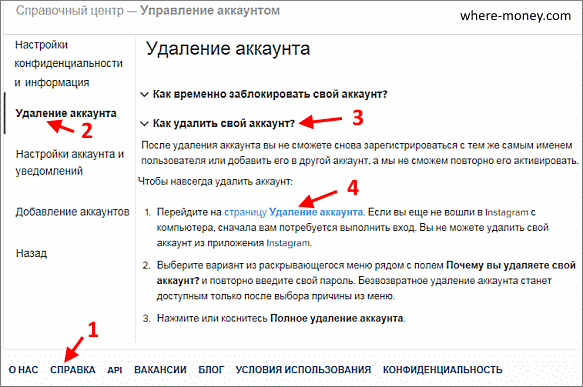

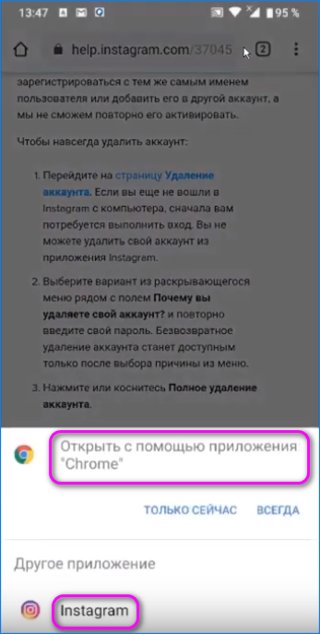 После того как причина блокировки выбрана, необходимо ввести пароль в поле, выделенное зеленой рамкой на фото ниже и нажать на кнопку «Временно заблокировать аккаунт».
После того как причина блокировки выбрана, необходимо ввести пароль в поле, выделенное зеленой рамкой на фото ниже и нажать на кнопку «Временно заблокировать аккаунт». Здесь никаких изменений, все происходит точно так же, как и раньше.
Здесь никаких изменений, все происходит точно так же, как и раньше.